Clàr-innse
Ma tha thu a’ coimhead airson dòighean air Cairt Coimeas a dhèanamh ann an Excel , bidh an artaigil seo a’ frithealadh an adhbhair seo. Tha Clàran Coimeas air an cleachdadh gu farsaing ann an sealladh dàta. Ann an Excel, is urrainn dhuinn Cairt Coimeas a dhèanamh gu furasta le bhith a’ leantainn cuid de cheumannan sìmplidh. Mar sin tòisichidh sinn leis an artaigil agus ionnsaichidh sinn na ceumannan seo gu lèir gus Cairt Coimeas a dhèanamh ann an Excel.
Luchdaich sìos Leabhar-obrach Cleachdaidh
Cart Coimeas.xlsx
Cudromachd Cairt Coimeas
Mar a tha an t-ainm a’ toirt iomradh, tha Cairt Coimeas na sheòrsa de chairt far an urrainn dhuinn coimeas a dhèanamh eadar dà sheòrsa eadar-dhealaichte no barrachd. dàta agus a’ tuigsinn diofar cho-dhàimhean nam measg. Le cuideachadh bho Cairt Coimeas , is urrainn dhuinn ar dàta fhaicinn gu furasta còmhla ris na gluasadan aca, co-dhàimhean eadar diofar pharaimearan, msaa. Air an adhbhar sin, tha Cairt Coimeas na dhòigh air leth èifeachdach air dàta a thaisbeanadh.
4 Dòighean air Cairt Coimeas a dhèanamh ann an Excel
San artaigil seo, tha sinn a’ dol. gus 4 dòighean sìmplidh ionnsachadh gus Cairt Coimeas a dhèanamh ann an Excel. Às deidh dhut na dòighean seo ionnsachadh, bidh e comasach dhut an dà chuid Clàran Coimeas sìmplidh agus adhartach a chruthachadh ann am Microsoft Excel.
Chleachd sinn tionndadh Microsoft Excel 365 airson an artaigil seo, faodaidh tu tionndadh sam bith eile a chleachdadh a rèir do ghoireasachd.
an dàta gu lèir.
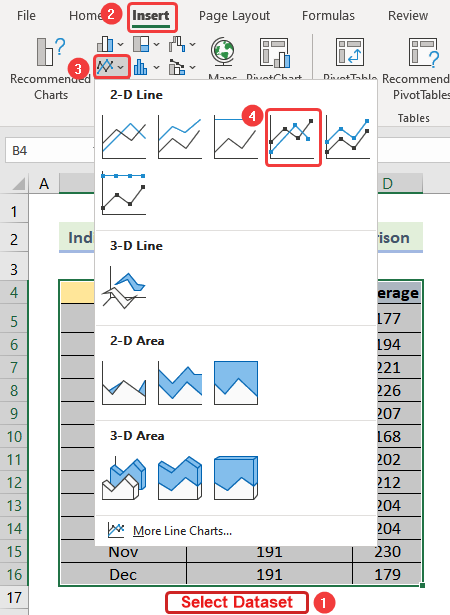
Aig an ìre seo, thèid a’ chlàr loidhne a chur ris an duilleag-obrach agad.
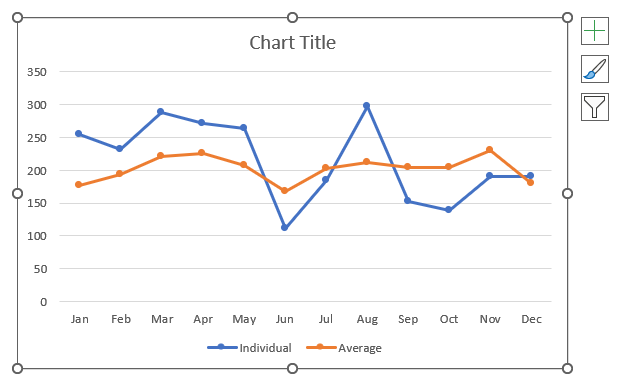
Ceum-08: A’ cruthachadh duilleag-obrach ùr
- A-nis, cruthaich duilleag-obrach ùr le putadh air an t-soidhne Plus anns a’ chuibhreann comharraichte den ìomhaigh a leanas .
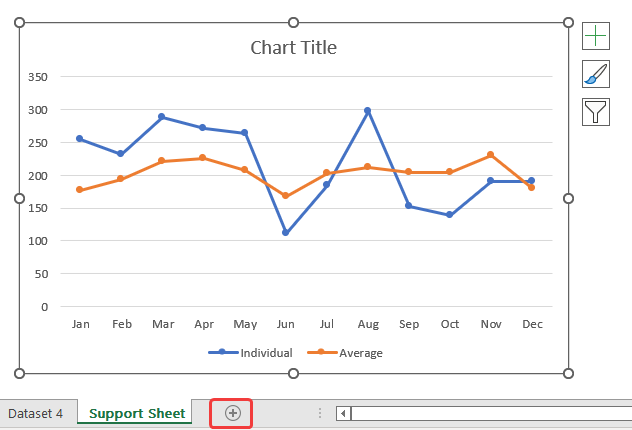
Ceum-09: A' cur Slicer agus Cairt Loidhne ri duilleag-obrach Ùr
- An toiseach, tagh an Slicer bhon Duilleag Taic duilleag-obrach.
- Às dèidh sin, brùth CTRL+X .
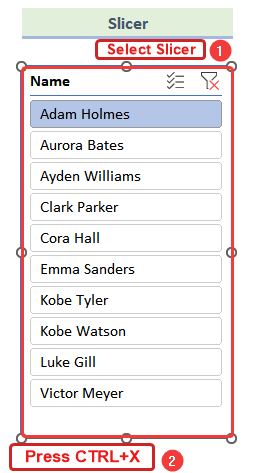
- Air adhart, theirig dhan duilleag-obrach ùr a chaidh a chruthachadh agus cuir a-steach e an seo air ceal B2 le putadh air CTRL+V .
Mar sin, nì thu a bhith comasach air faicinn gu bheil an Slicer Ainm air a chur ris an duilleag-obrach ùr.
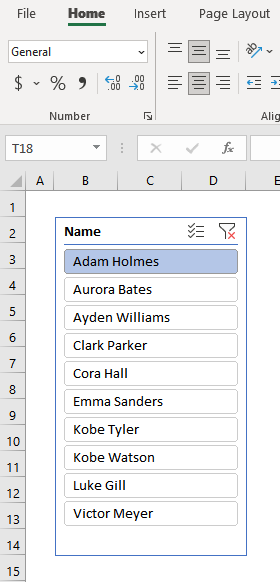
- A-nis, tagh an clàr loidhne bhon chlàr Duilleag-taice duilleag-obrach agus an uairsin brùth CTRL+X .
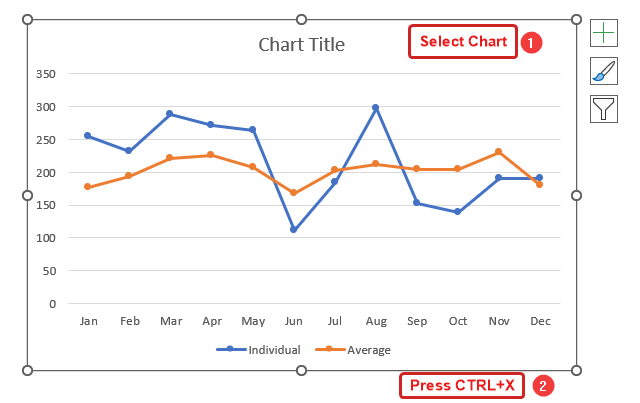
- An dèidh sin, cuir a-steach e ann an cealla E2 den duilleag-obrach ùr agus thèid a’ chairt agad a chur ris mar an dealbh a leanas.
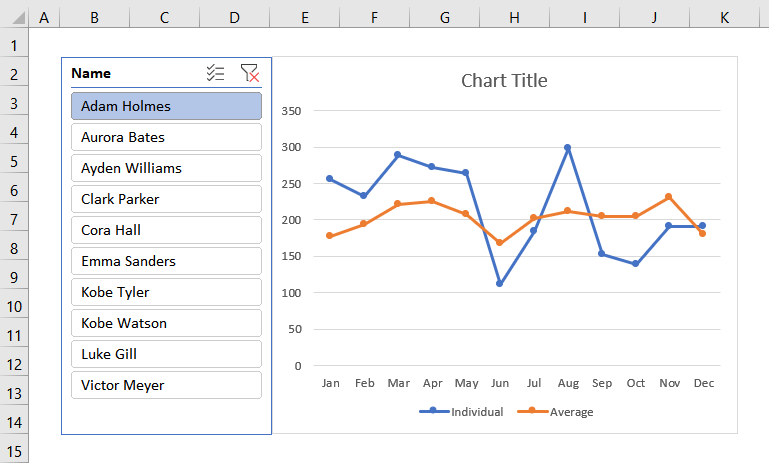
S tep-10: Clàr cruth cruth
- An toiseach, deasaich tiotal a’ chlàir le bhith a’ leantainn nan ceumannan a chaidh ainmeachadh roimhe. An seo tha sinn gu bhith a’ cleachdadh Lèirmheas Reic Bliadhnail mar thiotal a’ chlàir againn.
Às deidh dhut tiotal na cairt a chur ris, chì thu an dealbh gu h-ìosal, air dosgrìn.
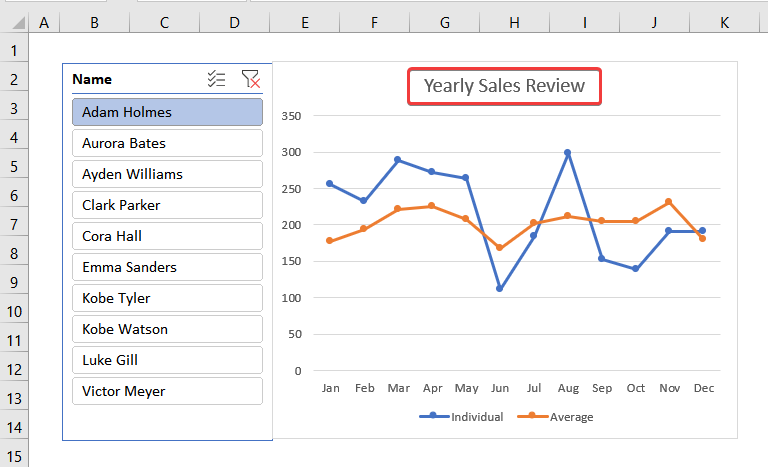
- A-nis, dèan briogadh deas air Eachdraidh a’ chairt agus an uair sin tagh an roghainn Format Legend .
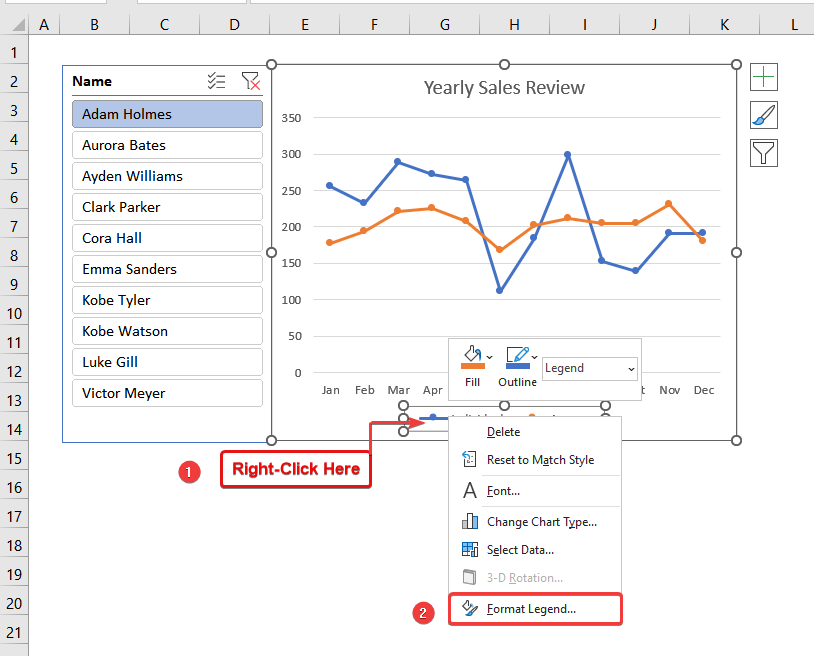
- Às deidh sin, fosglaidh am bogsa deasbaid Format Legend agus taghaidh e Roghainnean Legend .<15
- An uairsin tagh Top mar an Suidheachadh Uirsgeulach .
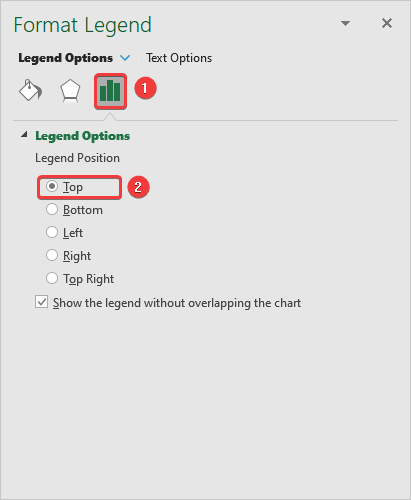
A-nis, bu chòir na uirsgeulan a ghluasad gu bàrr na cairt mar an dealbh a leanas. orains agus an uairsin cliog air an Sreath Dàta Cruth roghainn.
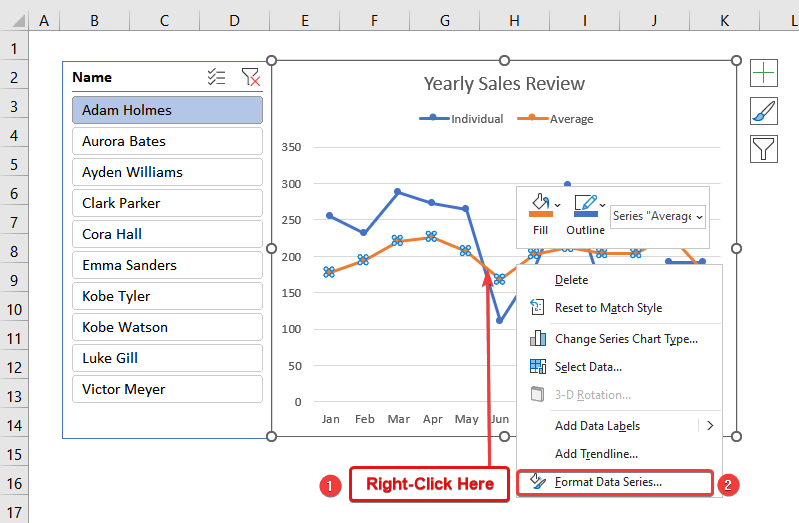
- Air adhart, an Sreath Dàta Cruth fosglaidh bogsa deasbaid, is tagh Lìon & Loidhne .
- Às dèidh sin, cliog air Loidhne agus tagh na roghainnean a leanas.
Loidhne → Loidhne Soladach
Dath → Pinc (no ge bith dè a tha thu ag iarraidh)
Leud → 1.5 pt
Seòrsa Dash → An dàrna roghainn
- Mu dheireadh, cuir tic ann am bogsa na loidhne Smoothed .
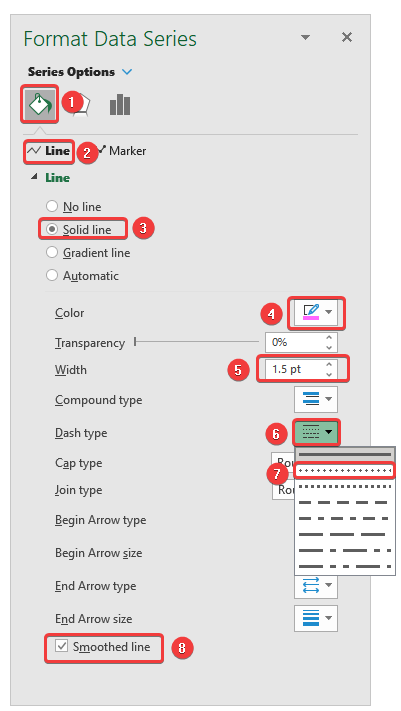
An dèidh dhut na roghainnean seo a thaghadh, bidh do bu chòir don chairt a bhith coltach ris an dealbh a leanas.
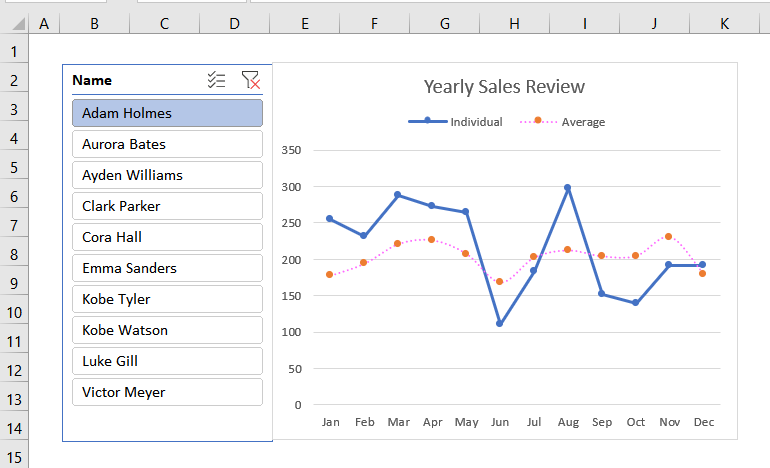
- A-nis, cliog air Comharran sa bhogsa deasbaid Format Data Series .
- Tagh Lìonadh Soladach bhon roghainn Lìon agus cuir ris an aon dath a thagh thu sa cheum roimhe.
- Às deidh sin, cliog air Crìochan agus tagh Gun loidhne .
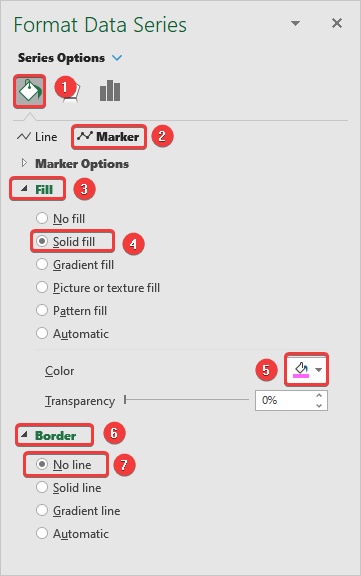
An dèidh sin, bu chòir gum biodh coltas mar a leanas air a’ chairt agadimage.
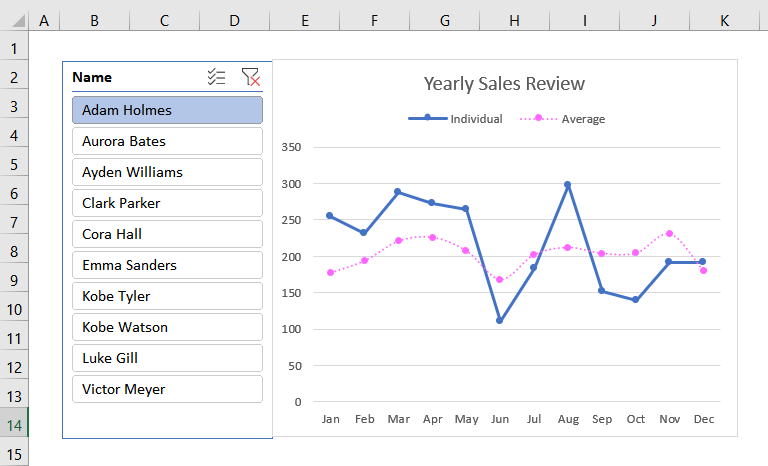
- An dèidh sin a-rithist, rach dhan bhogsa deasbaid Format Data Series airson an loidhne eile le bhith leantainn nan ceumannan a chaidh ainmeachadh roimhe.
- An uairsin, cliog air an Lìon & Loidhne tab agus tagh Loidhne gus na leanas a thaghadh.
Loidhne → Loidhne Soladach
Dath → Uaine (no dath sam bith eile eadar-dhealaichte bhon fhear roimhe)
Leud → 1.5 pt
- Mu dheireadh, thoir sùil air bogsa an Smoothed loidhne .
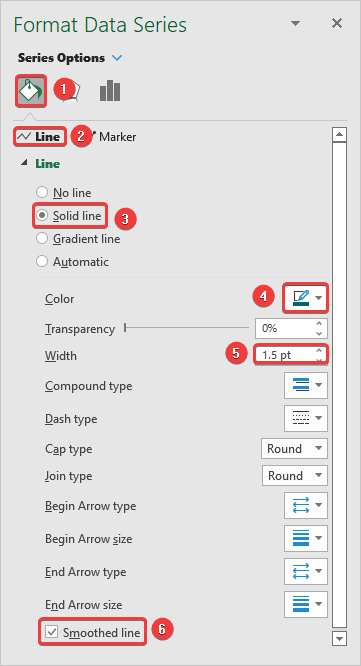
Mu dheireadh, chì thu an dealbh gu h-ìosal air do sgrion.
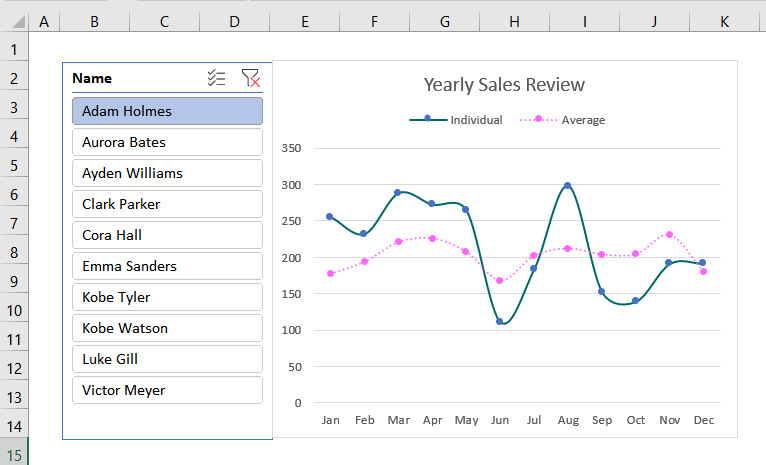 <3
<3
A-nis, le bhith leantainn nan aon cheuman a chaidh ainmeachadh roimhe , deasaich na comharran. Dèan cinnteach gu bheil dath a' chomharra agus an loidhne mar an ceudna.
An dèidh dhut na comharran a dheasachadh, bu chòir gum biodh coltas na h-ìomhaigh a leanas air a' chairt agad. An seo, is e an loidhne brisidh reic cuibheasach gach neach-obrach agus is e an loidhne soladach an loidhne airson reic an neach-obrach fa-leth .
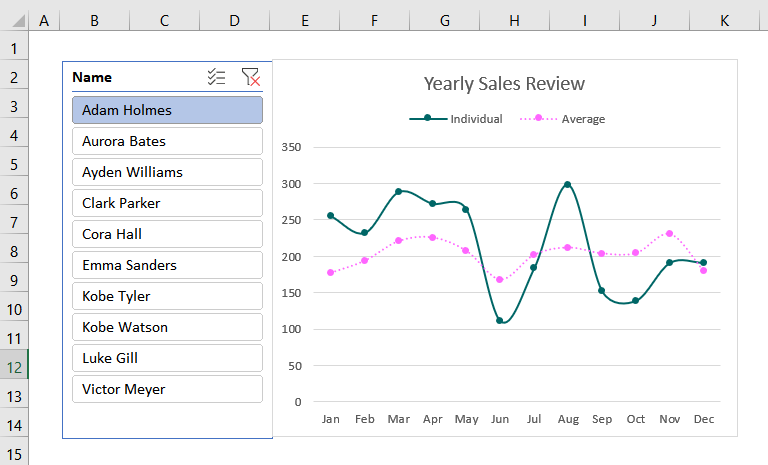
Ceum-11: Cuir a-steach Slicer Àite
- Le bhith a’ leantainn nan ceumannan a chaidh ainmeachadh roimhe, fosgail am bogsa deasbaid Insert Slicers .
- Às dèidh sin, cuir tic sa bhogsa aig Suidheachadh agus an uair sin buail Ok .
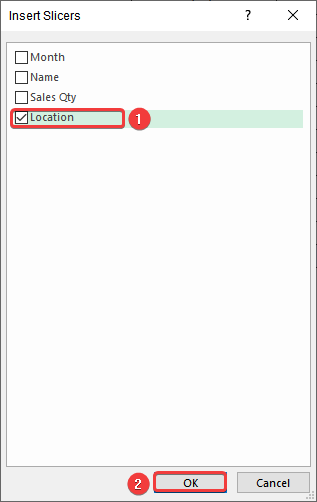
Às deidh sin, thèid Location Slicers a chur ris an duilleag-obrach.
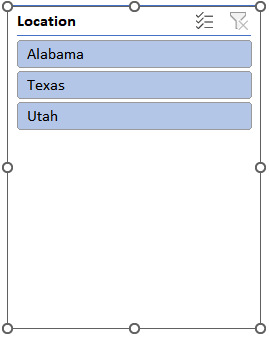
- A-nis, tagh an taba Slicer.
- An dèidh sin , cliog air Putanan .
- An uairsin tagh Colbhan agus àrdaich e gu 2 oan tuiteam-sìos.
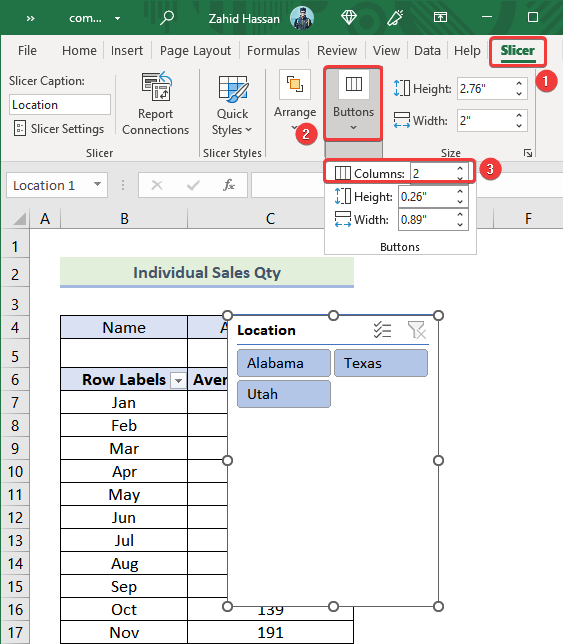
- An dèidh sin, bidh an slisnear ann an 2 colbhan mar a tha san dealbh a leanas.<15
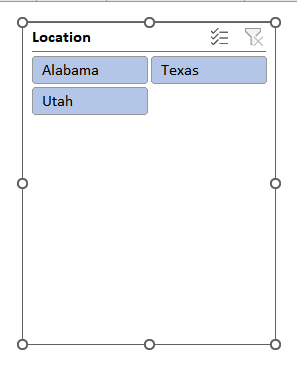
- A-nis, atharraich meud an t-slicer le bhith a’ slaodadh a’ phuing comharraichte san dealbh a leanas.
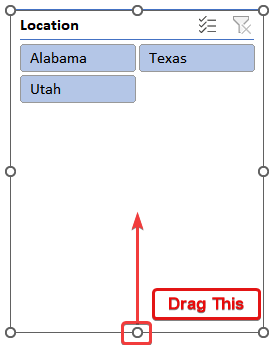
Às deidh sin, chì thu an dealbh a leanas air do sgrion.
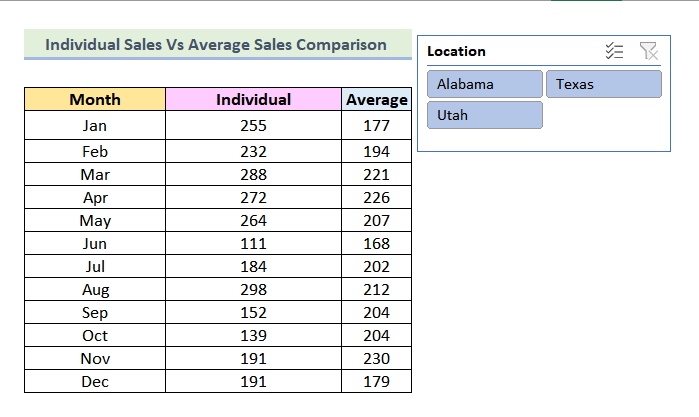
Ceum-12: A’ cur Slicer Àite a’ Chur ris
<13 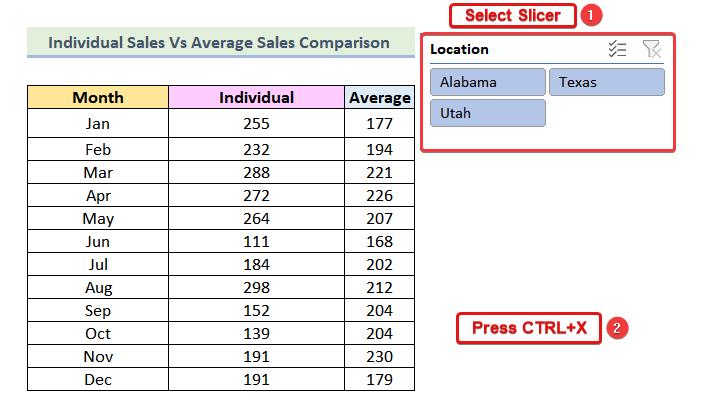
- An dèidh sin, cuir a-steach an sliseag dhan duilleag-obrach ùr a tha air a chruthachadh ann an Step-08 .
Aig an ìre seo, bu chòir gum biodh a’ chairt agad coltach ris an ìomhaigh gu h-ìosal.
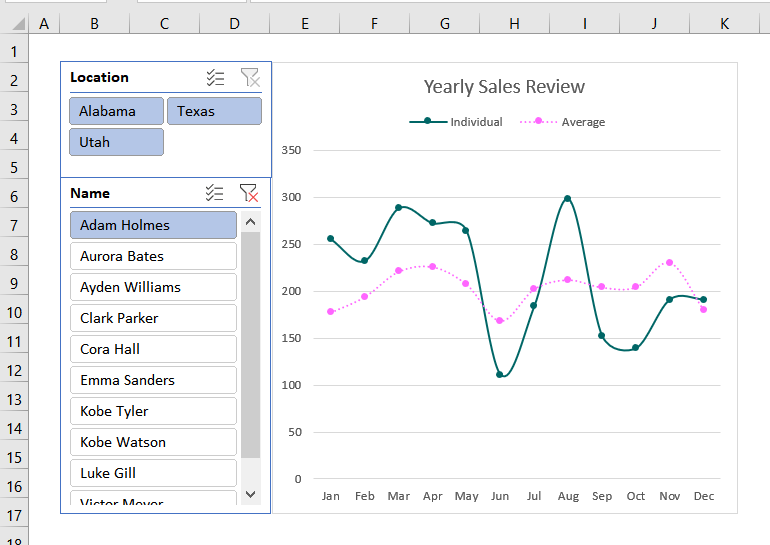
Ceum-13: Deasachadh Àite Slicer
- An toiseach, deas- cliog air slisear an àite .
- An uairsin tagh Aithisg Ceanglaichean .
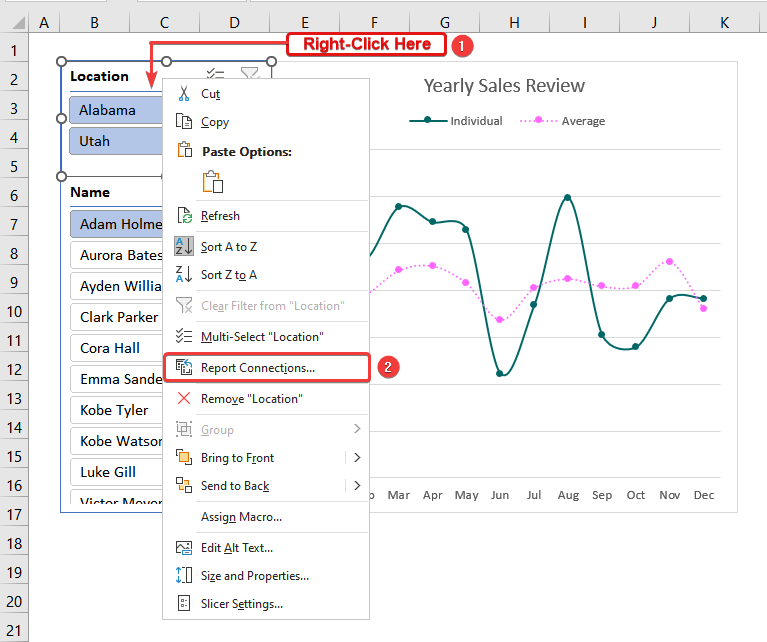
Às deidh sin, Aithisg Ceanglaichean (Suidheachadh) fosglaidh bogsa deasbaid mar an dealbh a leanas.
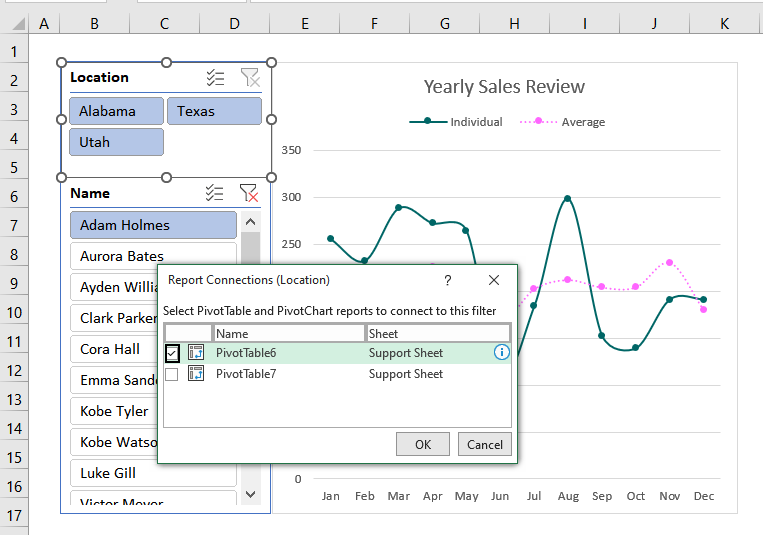
- A-nis, thoir sùil air an sa bhogsa Pivot Table 7 .
- Às deidh sin, buail OK .
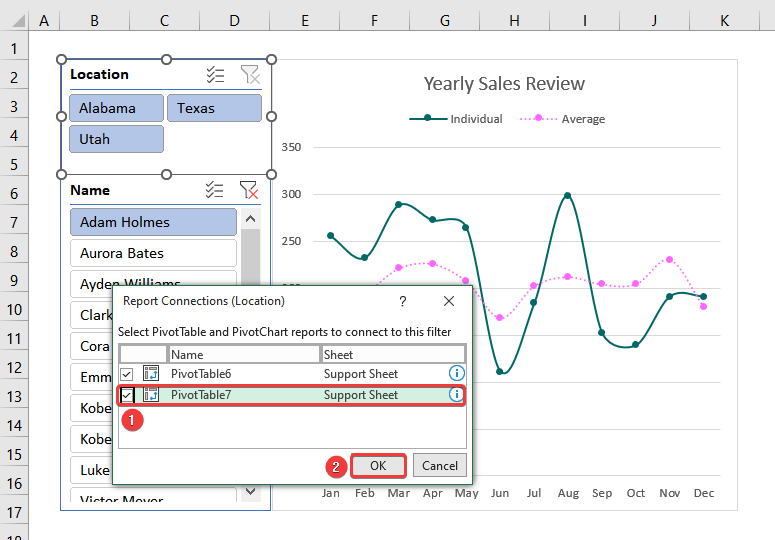
- 14> An uairsin cliog air àite sam bith agus ainm mar an dealbh a leanas. An seo tha sinn air Alabama agus Adam Holmes a thaghadh.
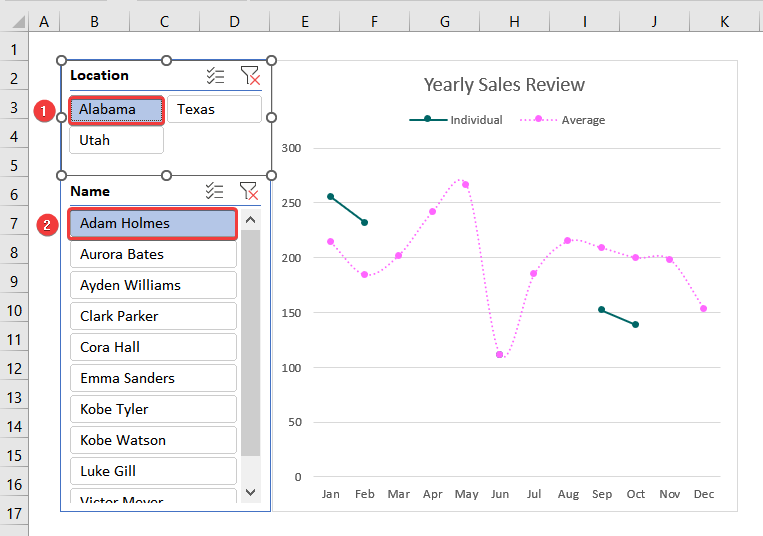
Chì thu nach eil an loidhne reic fa leth leantainneach. Tha e air tachairt leis nach robh reic aig cuid den luchd-obrach san t-seagh sin suidheachadh aig àm sònraichte den bhliadhna. A-nis, feuchaidh sinn ri a riochdachadh ann an dòigh nas fheàrr.
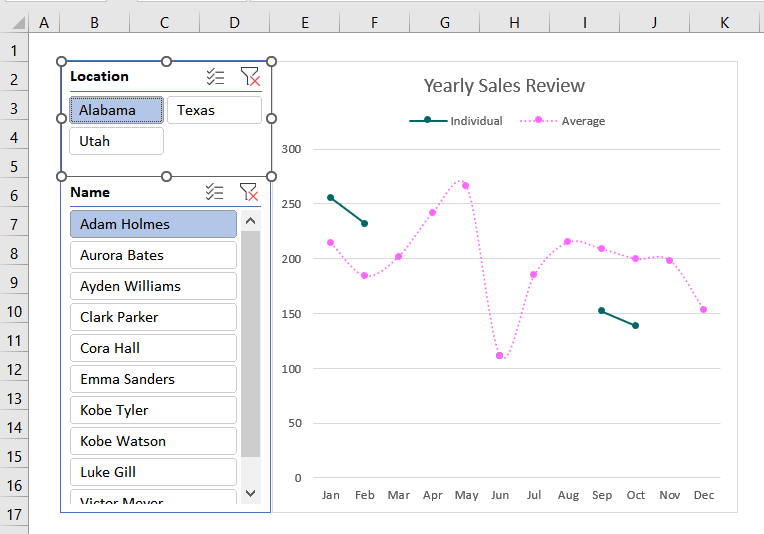
- An toiseach, dèan briogadh deas air an t-sreath dàta aig a bheil loidhnichean briste.
- >Às dèidh sin, cliog air Tagh Dàta .
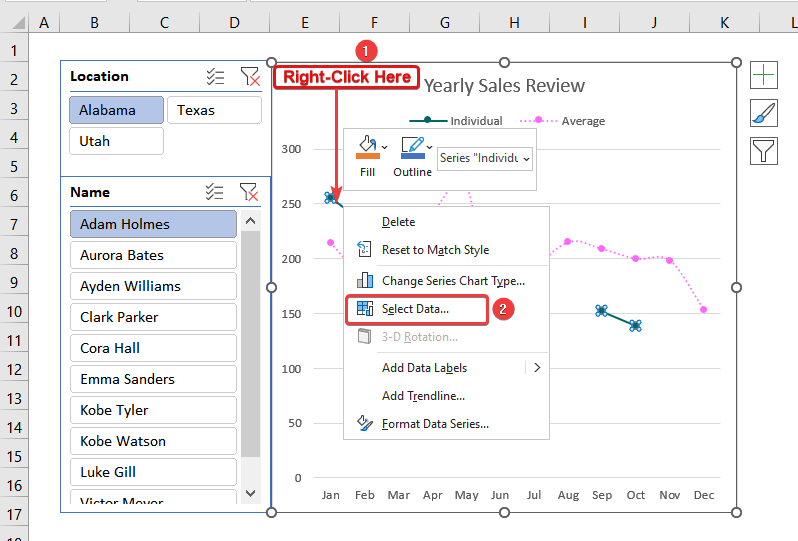
- A-nis, tha am bogsa deasbaid Tagh Stòr Dàta Fosglaidh e, is briog air Ceallan Falaichte is Falamh bhon bhogsa còmhraidh.
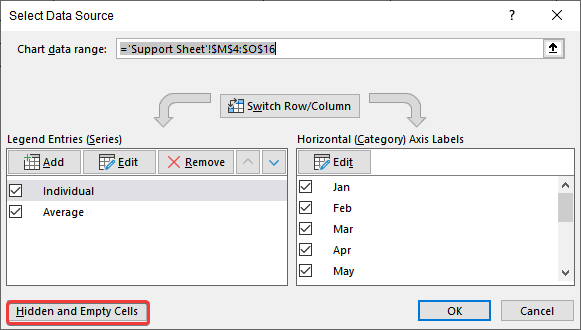
An dèidh sin, bidh an dealbh a leanas ri fhaicinn air do sgrion .
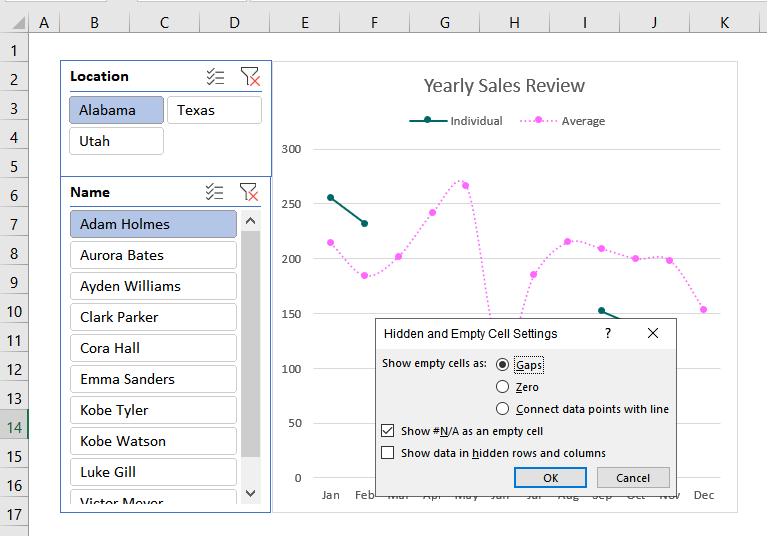
- A-nis, tagh Zero on bhogsa còmhraidh.
- An dèidh sin, brùth OK .

An dèidh putadh air Ceart gu leòr thèid do ath-stiùireadh chun bhogsa deasbaid Tagh Stòr Dàta mar an dealbh a chaidh a thoirt seachad gu h-ìosal.
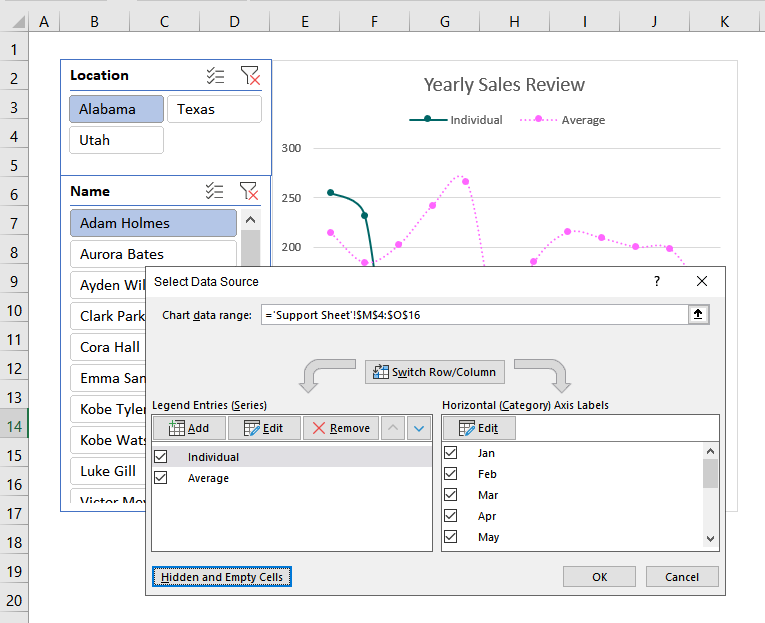
- An uairsin buail OK a-rithist.
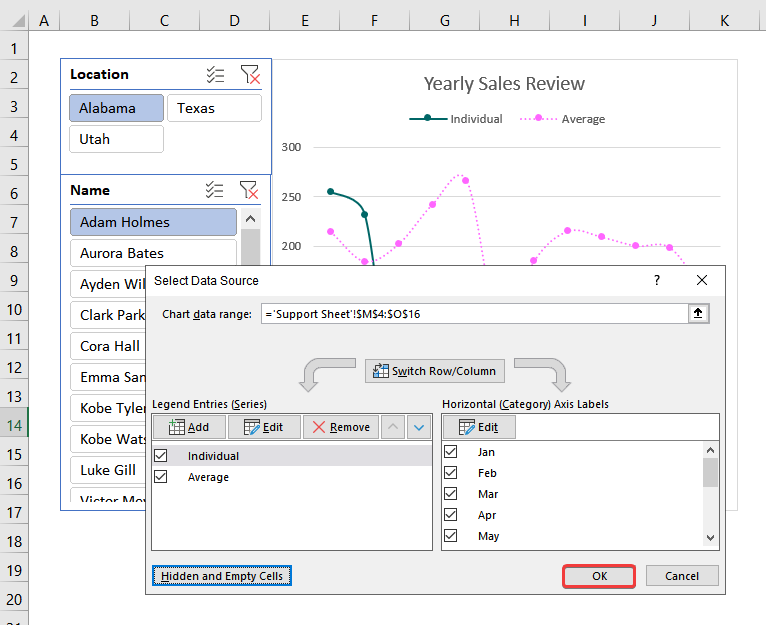
A h-uile chan eil na loidhnichean briste rim faicinn tuilleadh. Aig an ìre seo, chì thu loidhne chruaidh leantainneach sa chairt agad.
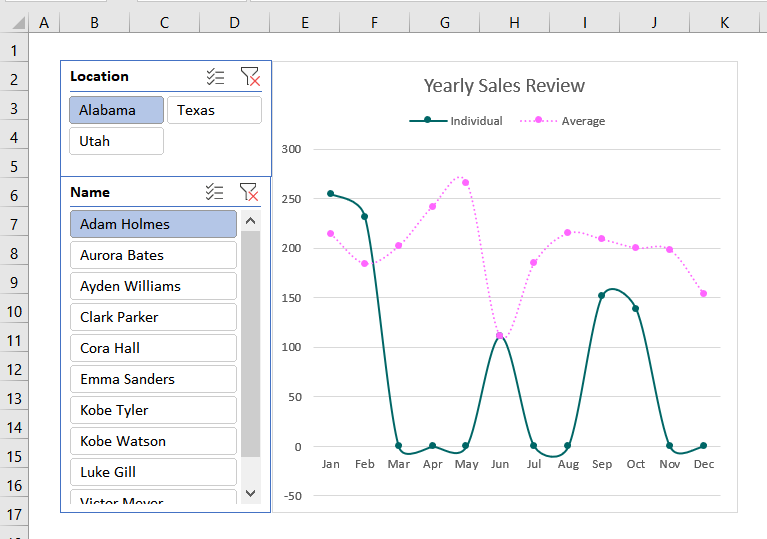
Ceum-14: A’ dearbhadh a bheil a’ Chart Coimeas ag obair no nach eil
- A-nis, 's urrainn dhut briogadh air gin dhe na ionadan neo ainmean . Bidh an clàr ag atharrachadh gu fèin-ghluasadach. An seo tha sinn air an t-àite Texas agus an t-ainm Kobe Tyler a thaghadh.
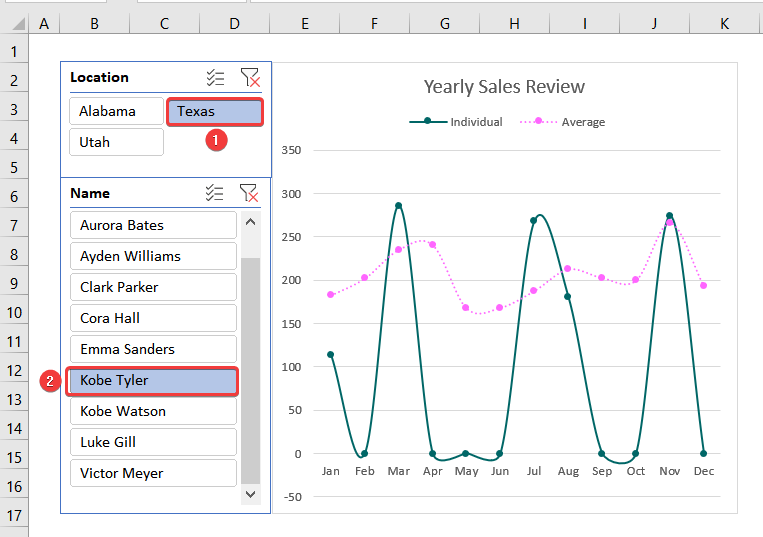
An dèidh dhut an t-àite is an t-ainm a thaghadh, bu chòir do Cairt Coimeas atharrachadh mar an dealbh a leanas.
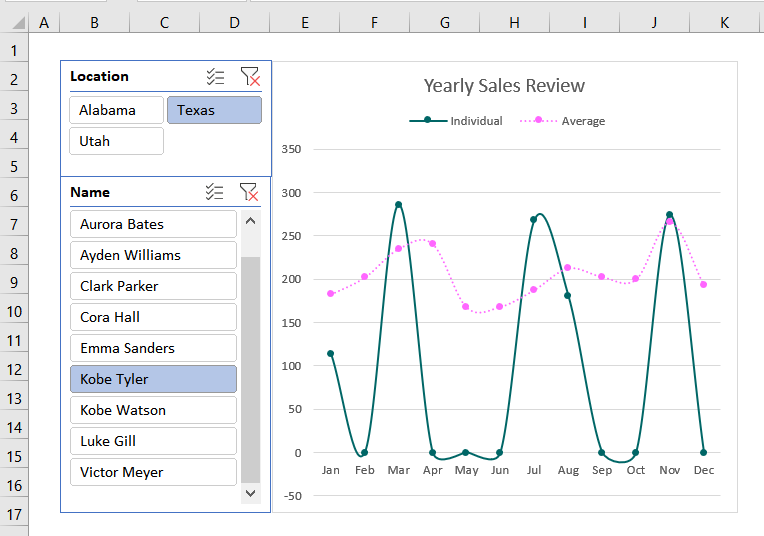
Mealaibh ur naidheachd! Shoirbhich leat leis a' Chart Coimeas fiùghantach a chruthachadh lecuideachadh bhon Pivot Table agus Cairt Loidhne ann an Excel agus is urrainn dhut do chairt atharrachadh gu sgiobalta le beagan chlican.
Leugh Tuilleadh: Mar a nì thu Clàr Coimeas Reic ann an Excel (4 dòighean sìmplidh)
Earrann Cleachdaidh
Airson cleachdadh a dhèanamh leat fhèin tha sinn air na earrannan cleachdaidh a thoirt seachad gach duilleag-obrach air an taobh cheart. Feuch an dèan thu leat fhèin e.
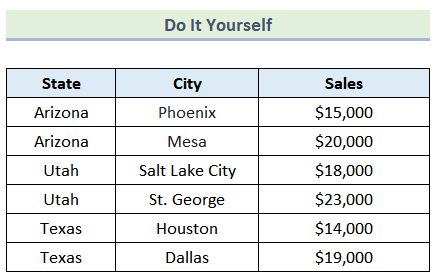
Co-dhùnadh
Mu dheireadh, tha sinn air tighinn gu deireadh an artaigil againn. Tha mi dha-rìribh an dòchas gun robh an artaigil seo comasach air do stiùireadh gu cairt coimeas a dhèanamh ann an Excel . Faodaidh tu beachd fhàgail ma tha ceistean no molaidhean agad airson càileachd an artaigil a leasachadh. Airson barrachd ionnsachadh mu Excel, faodaidh tu tadhal air an làrach-lìn againn, ExcelWIKI . Ionnsachadh sona!
1. 'S e a bhith a' cur a-steach Cairt nan Colbh Cnuasach a-steach gus Cairt Coimeas a dhèanamh ann an ExcelCairt Colbh Cnuasach aon de na dòighean as mòr-chòrdte air Cairt Coimeas a chruthachadh. Anns an t-seata dàta a leanas, tha dàta reic companaidh ABC againn airson diofar stàitean agus mòr-bhailtean. Nì sinn Clàr Coimeas de Reic am measg diofar Stàitean .
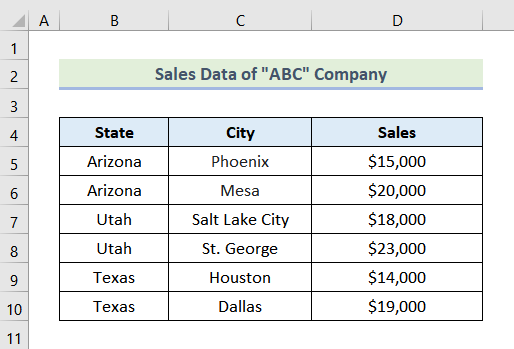
Ceumannan :
- Ma choimheadas sinn gu faiceallach, chì sinn gu bheil 3 stàitean uile gu lèir anns na colbhan 6 . Mar sin, an toiseach, tagh dà cheal de Arizona .
- An dèidh sin, rach gu taba Home .
- An uairsin, bhon Co-thaobhadh buidheann tagh Thig còmhla & Ionad .
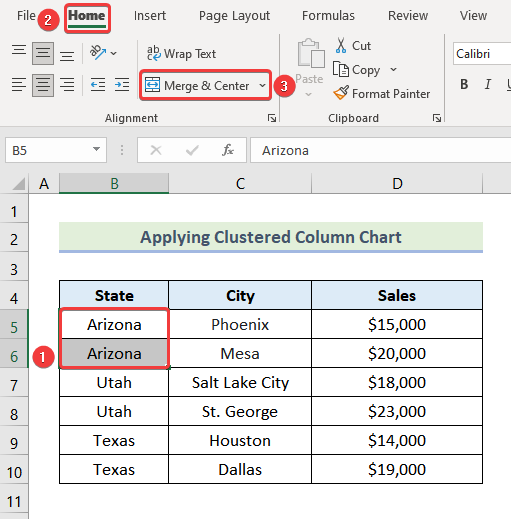
An dèidh dhut Merge & Ionad , chì thu an dealbh a leanas air an sgrion.
- An dèidh sin, brùth OK .
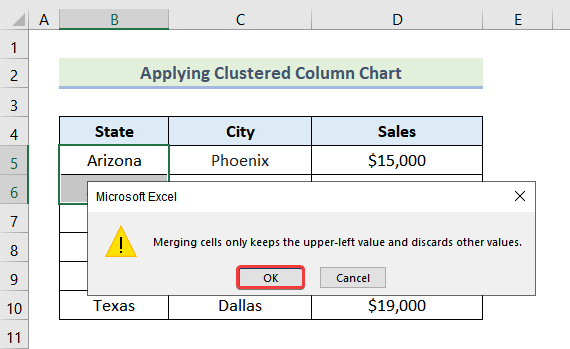
Às deidh sin, chì thu gu bheil an dà chealla air an aonachadh ri chèile.
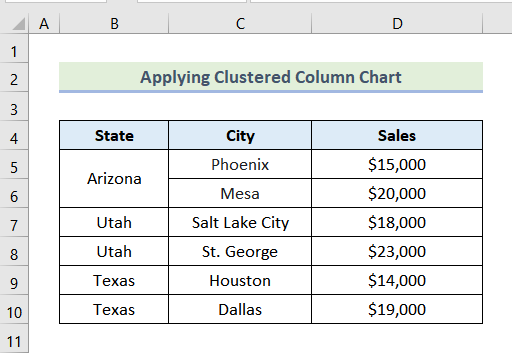
Mar an ceudna, airson an dà stàit eile, is urrainn dhuinn na aon mhodh-obrach agus cuir còmhla iad. An uairsin, bu chòir gum biodh coltas mar seo air an stòr-dàta agad.
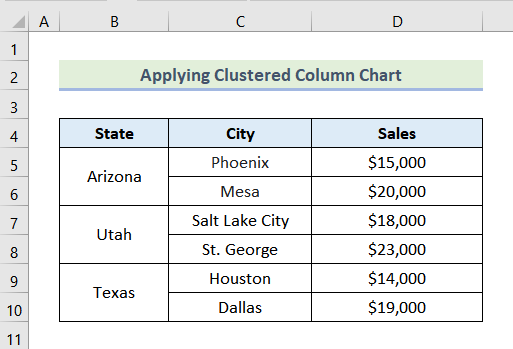
- A-nis, cliog air ceal C7 . An seo tha ceal C7 a’ riochdachadh Salt Lake City ann an staid Utah .
- Às deidh sin, theirig gu Dachaigh taba >> Cuir a-steach tuiteam-sìos >> Cuir a-steach Sreathan Bile roghainn.
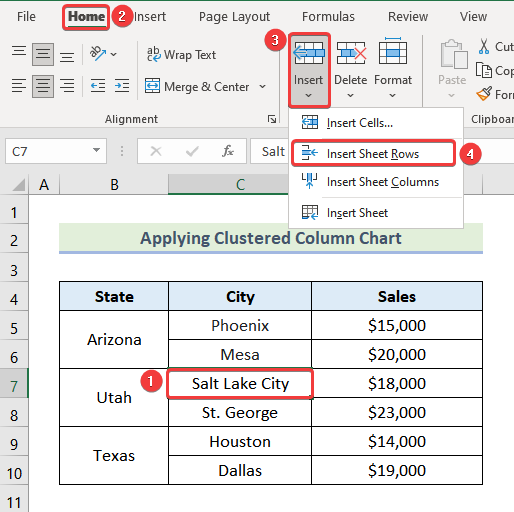
Às deidh sin, chì thu an dealbh a leanas airdo sgrion.
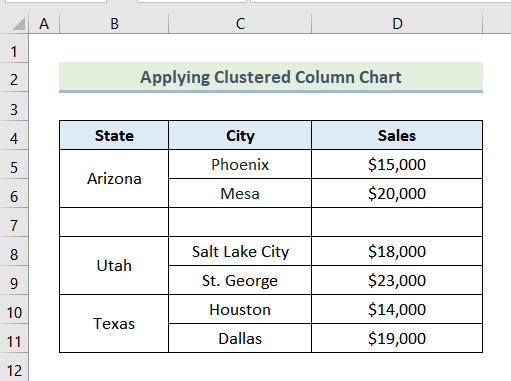
Mar an ceudna, cuir sreath bhàn eile thairis air baile-mòr Houston. Às dèidh sin, bu chòir gum biodh an ìomhaigh a leanas coltach ris an t-seata dàta agad.
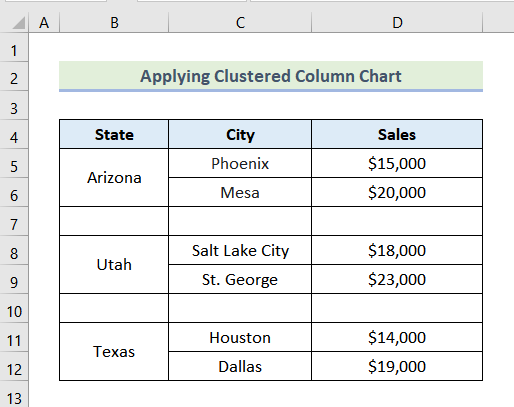
- A-nis, tagh an dàta gu lèir.
- Rach dhan Cuir a-steach taba >> Cuir a-steach Clàr Colbh no Bàr tuiteam-sìos >> Roghainn colbh 2-D cruinnichte .
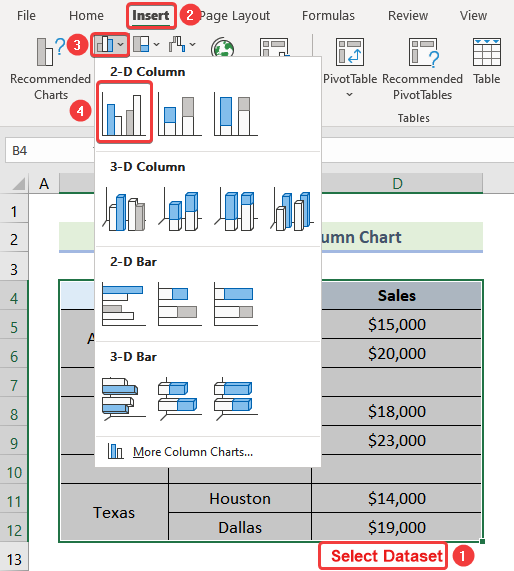
Às dèidh sin, bu chòir Cairt Chlàr Chlò-bhualaidh a bhith ri fhaicinn air do sgrion mar an dealbh gu h-ìosal.
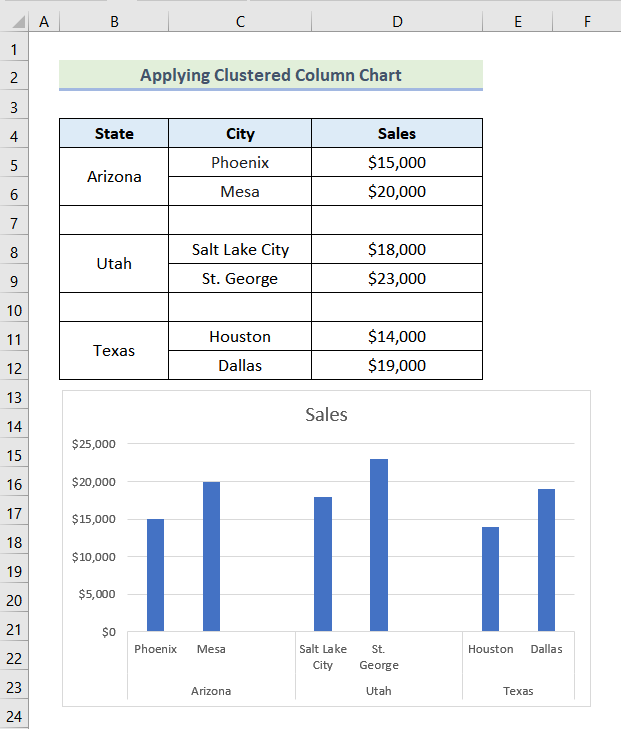
Aig an ìre seo , tha sinn gu bhith a’ cur cruth air a’ chairt againn gus sealladh agus faicsinneachd nas fheàrr a thoirt dha.
- An toiseach, cliog air ìomhaigh a’ bhruis pheant mar a tha comharraichte san dealbh a leanas.
- Às deidh sin, tagh an stoidhle as fheàrr leat.
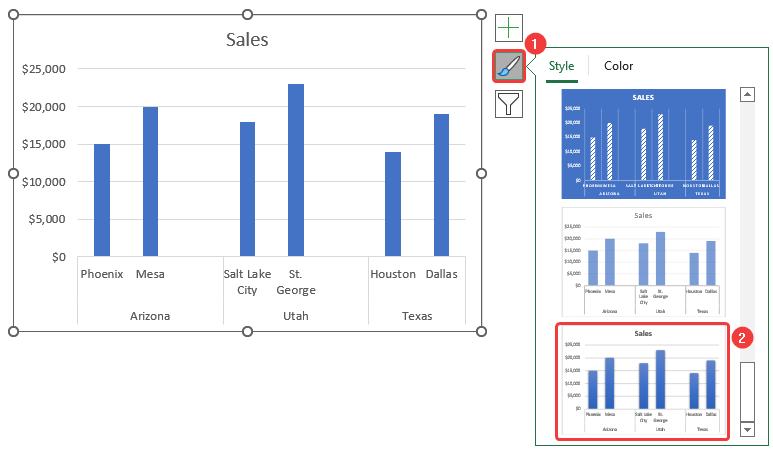
An dèidh dhut an stoidhle a thaghadh, chì thu gun deach cruth a chur air a’ chairt leis an stoidhle as fheàrr leat.
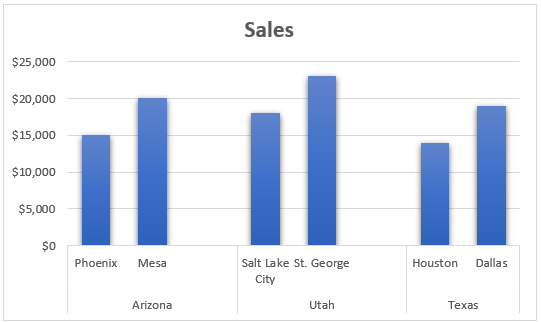
- A-nis, cliog air an Eileamaidean Cairte .
- An uairsin cuir tic sa bhogsa aig Dàta leubailean. 16>
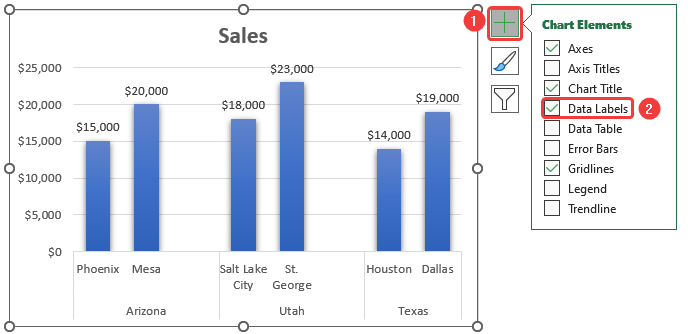
Aig an ìre seo, thèid Bileagan Dàta a chur ris a’ chairt mar an dealbh a leanas.
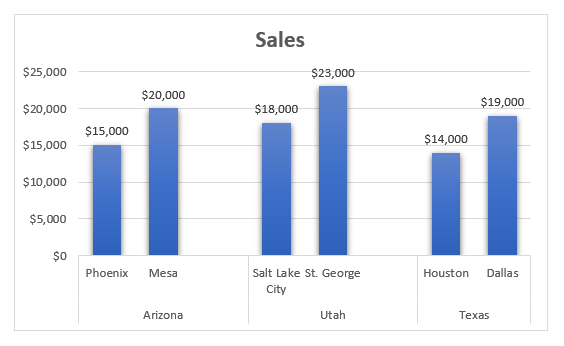
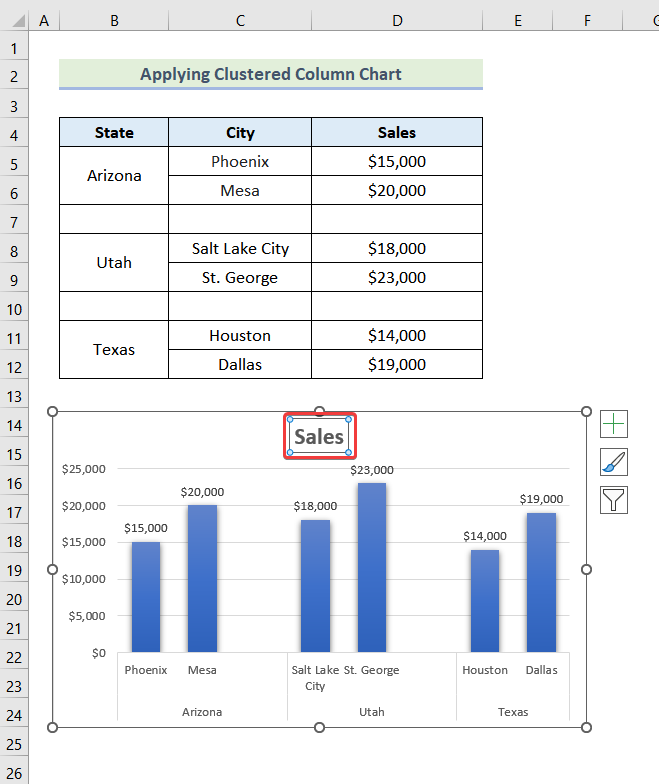
- An dèidh sin, taip an tiotal clàir as fheàrr leat. Anns a’ chùis seo, tha sinn a’ taipeadh Dàta Reic .
An dèidh dhut tiotal a’ chlàir a thaipeadh, thèid do Cairt Coimeas a chruthachadh agus bidh e bu chòir dha a bhith a’ coimhead mar a tha air a thoirt seachad gu h-ìosaldealbh.
Leugh More: Cairt Coimeas Taobh-ri-Taobh ann an Excel (6 Eisimpleirean Freagarrach)
2. A' cleachdadh Cairt Scatter gus Cairt Coimeas a chruthachadh
Anns a' chuibhreann seo den artaigil, tha sinn a' dol a chleachdadh an Cairt Scatter gus ar Cairt Coimeas a chruthachadh . Anns an stòr-dàta a leanas, tha dàta reic againn de companaidh XYZ airson diofar Stàitean . Ionnsaichidh sinn na ceumannan mionaideach gus Cairt Coimeas a chruthachadh a’ cleachdadh Cairt Scaip .
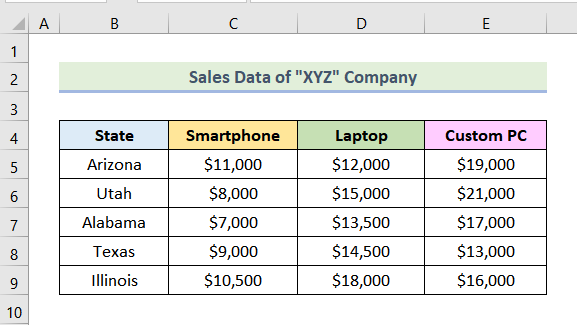
Ceumannan:
- An toiseach, tagh an stòr-dàta gu lèir.
- Às deidh sin, rach dhan taba Insert .
- An uairsin tagh Cuir a-steach Scatter ( X, Y) no Cairt Bubble .
- Às deidh sin, tagh Scatter bhon chlàr tuiteam-sìos.
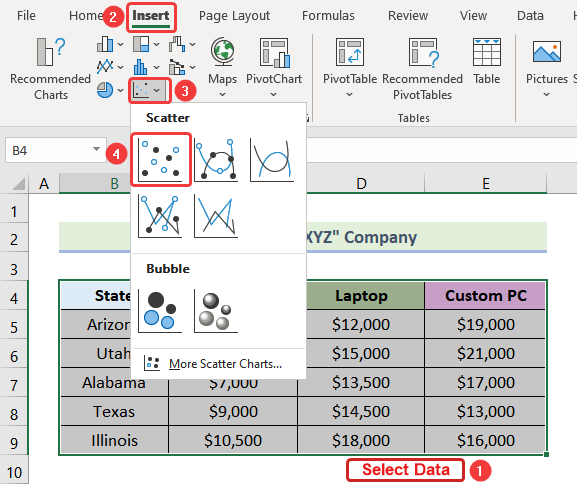
Às dèidh sin, bidh Cairt Scatter airson an t-seata dàta taghte ri fhaicinn air an sgrion mar an dealbh a leanas.
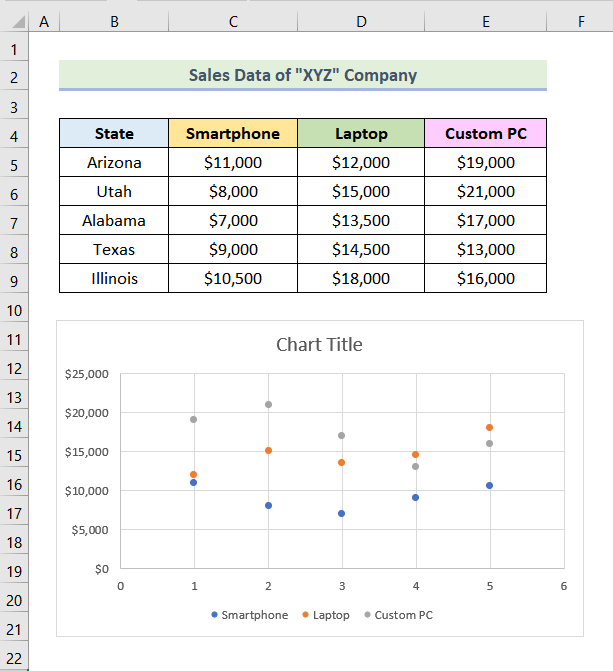
A-nis tagh an stoidhle as fheàrr leat dhen cairt le bhith a' leantainn nan aon cheuman air an deach iomradh a thoirt roimhe .
An dèidh sin, chì thu gun deach cruth a chur air a' chairt agad leis an stoidhle as fheàrr leat.
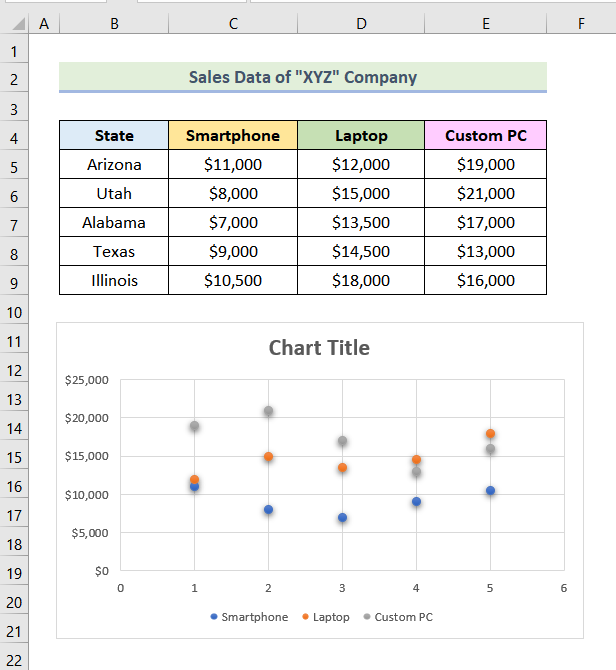
Às deidh sin, deasaich tiotal a’ chlàir le bhith leantainn nan ceumannan a chaidh ainmeachadh roimhe . Anns a’ chùis seo, tha sinn a’ cleachdadh Lèirmheas Reic mar thiotal a’ chlàir againn.
Às deidh sin, bidh an dealbh a leanas ri fhaicinn air do sgrion is do Cairt Coimeas air a chruthachadh.
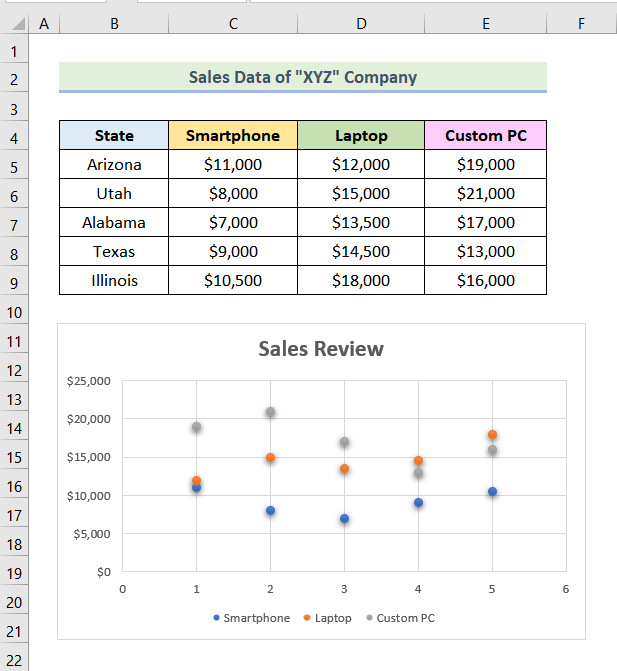
Leugh More: Mar a nì thu coimeas eadar dhàSeataichean de dhàta ann an Excel Chart (5 eisimpleirean)
3. A’ cleachdadh Cairt Combo mar Chart Coimeas ann an Excel
A-nis, tha sinn gu bhith a’ cruthachadh Cairt Coimeas a’ cleachdadh an Clàr combo feart de Excel. Anns an dàta a leanas, tha dàta reic leth-bhliadhnail againn de chompanaidh. Cruthaichidh sinn Cairt Coimeas airson an dàta airson diofar Mìos .
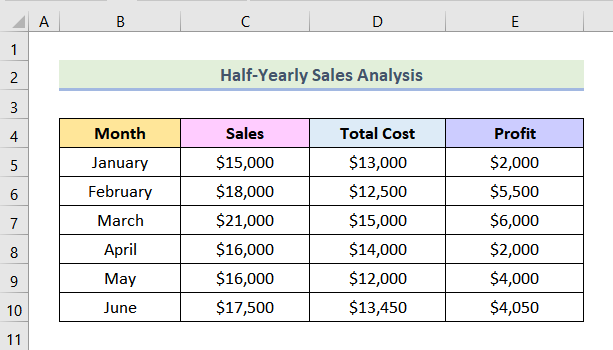
Ceumannan: <3
- An toiseach, tagh an stòr-dàta gu lèir.
- An dèidh sin, rach dhan taba Insert .
- An uairsin, cliog air Insert Combo Cairt .
- Às deidh sin, tagh Cruthaich Custom Combo Chart bhon chlàr tuiteam-sìos.

- A-nis, nochdaidh bogsa còmhraidh. An uair sin, tagh Colbh cruinnichte airson Reic agus Cosgais Iomlan .
- An dèidh sin, tagh Loidhne airson Prothaid .
- An ath rud, cuir sùil air a’ bhogsa aig Ais Àrd-sgoile ri taobh Loidhne .
- Às deidh sin, brùth Ceart gu leòr .
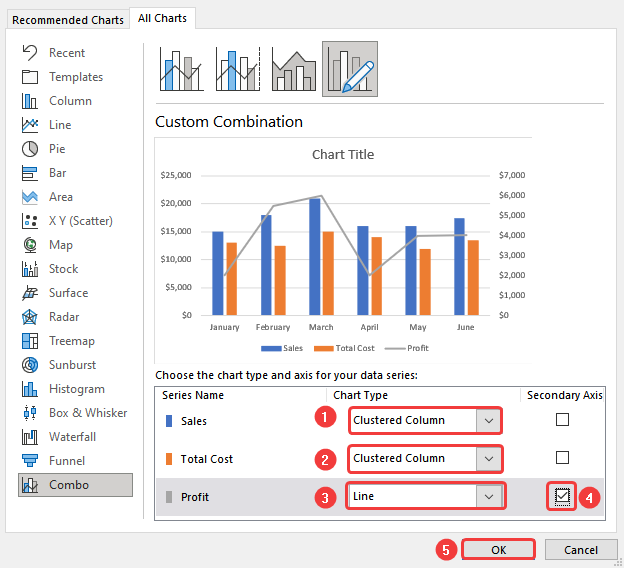
Às deidh sin, bu chòir gum biodh coltas na h-ìomhaigh a leanas air a’ chairt agad.
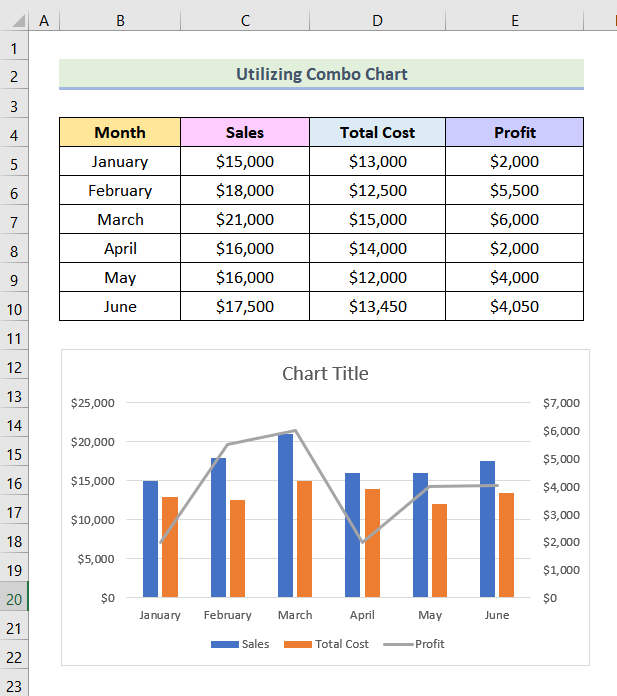
A-nis, tagh an stoidhle as fheàrr leat agus deasaich tiotal na cairte le bhith leantainn nan ceumannan a chaidh ainmeachadh roimhe.
Aig an ìre seo, tha do Cairt Coimeas deiseil agus tha thu chì thu an ìomhaigh gu h-ìosal air do sgrion
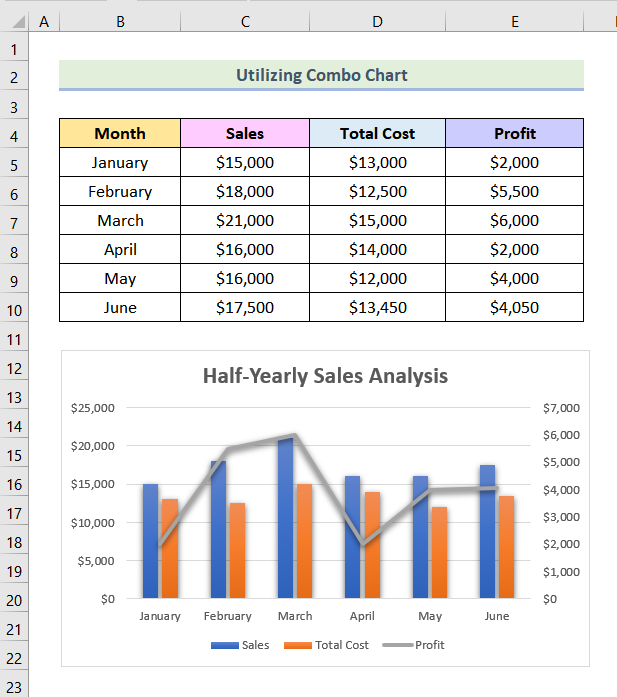 >
>
Leugh More: Mar a chruthaicheas tu Cairt Coimeas Mìos gu Mìos ann an Excel
4. A' cur Clàr Pivot agus Clàr Loidhne an sàs gus coimeas a chruthachadhCairt
'S e dòigh car adhartach a tha anns an dòigh seo air Cairt Coimeas a chruthachadh. Le bhith a’ cleachdadh Pivot Table agus Cairt Loidhne tha sinn a’ dol a chruthachadh Cairt Coimeas fiùghantach .
Anns an dàta a leanas, tha reic bliadhnail againn dàta companaidh airson diofar stàite . Tòisichidh sinn ag ionnsachadh a’ mhodh ann an ceumannan mionaideach.
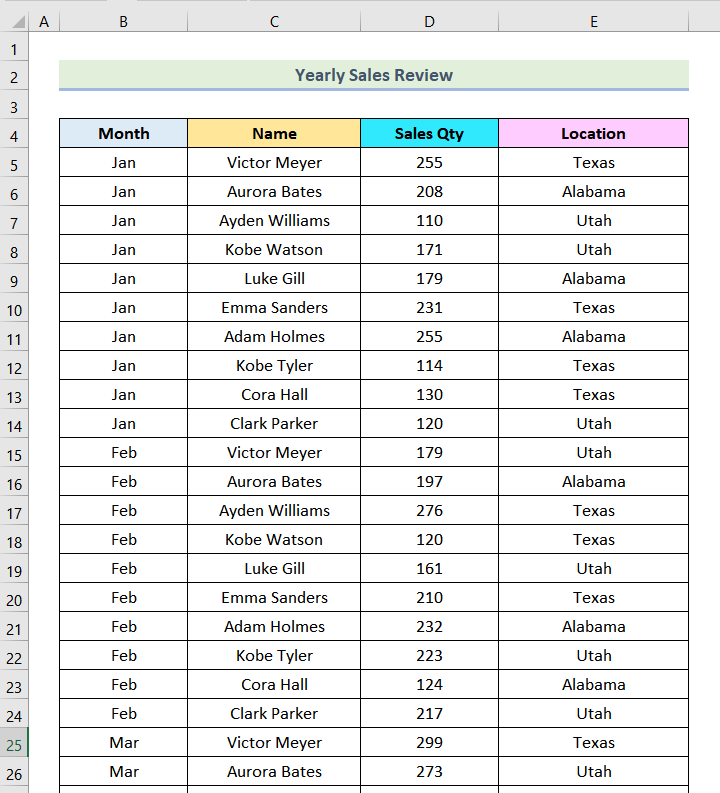
Ceum-01: A’ cur a-steach Clàr Pivot
- An toiseach, tagh an dàta gu lèir.
An aire: Tha an stòr-dàta gu math mòr (tha 124 sreathan ann). Sin as coireach gu bheil e air a shealltainn anns na h-ìomhaighean 5 a leanas.
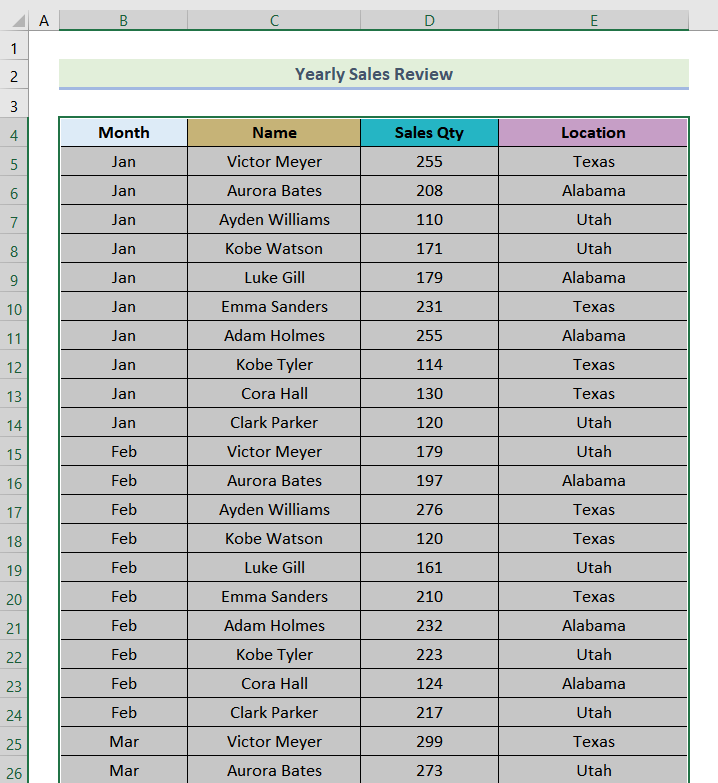
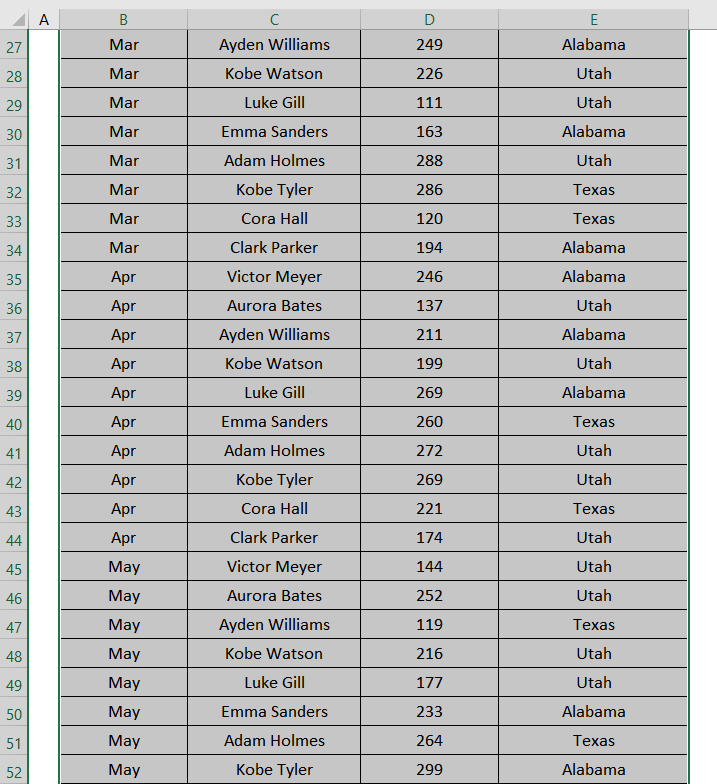
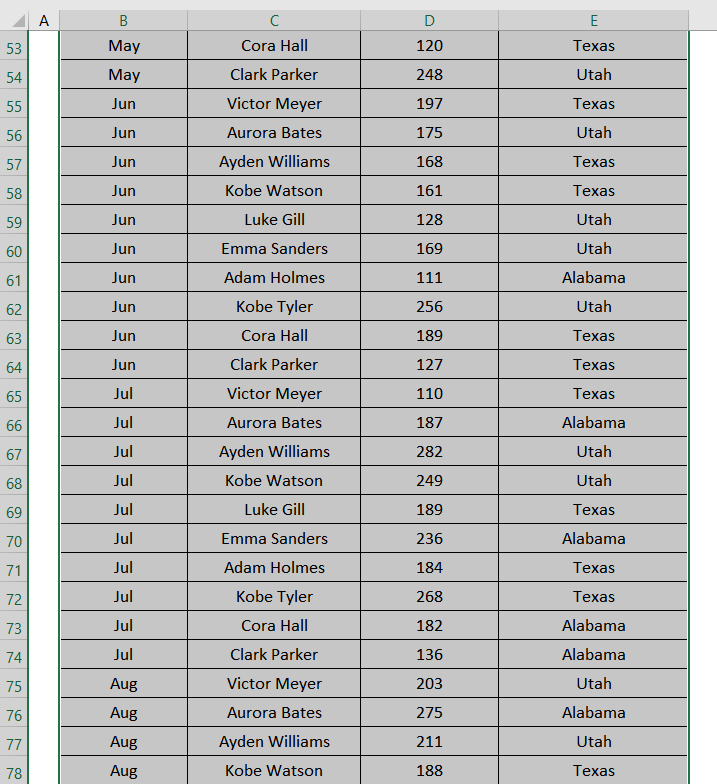
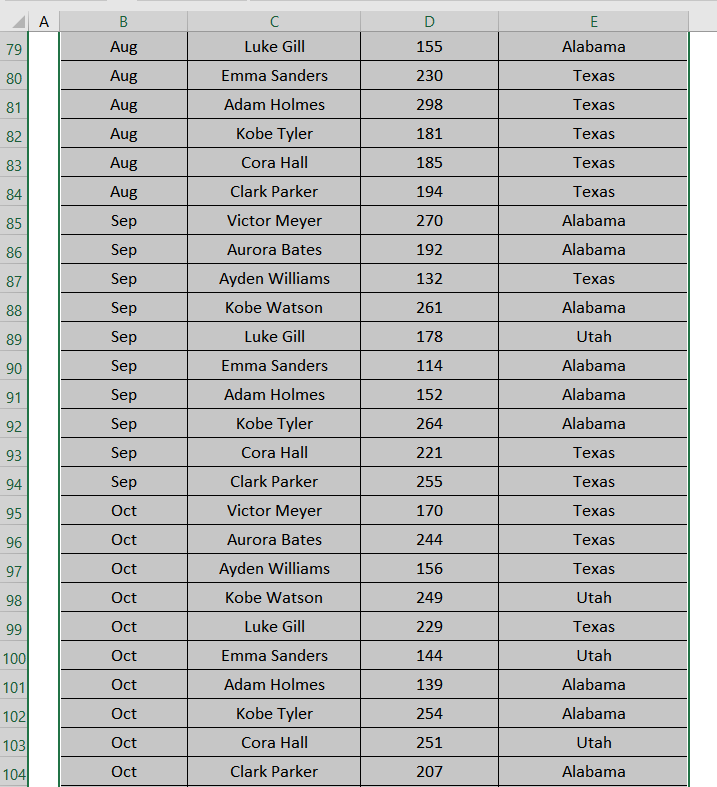
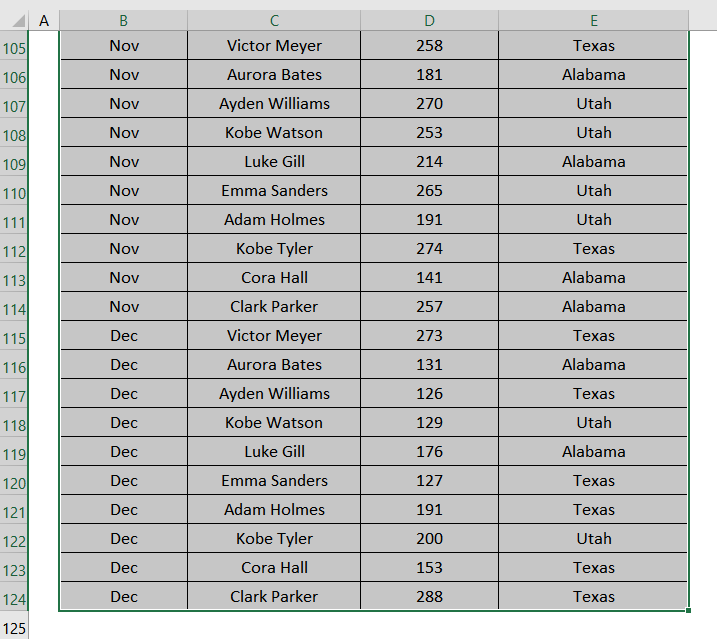
- An dèidh dhut an dàta a thaghadh, rach dhan taba Insert .
- An uairsin cliog air Clàr Pivot bhon chuantal Clàran .
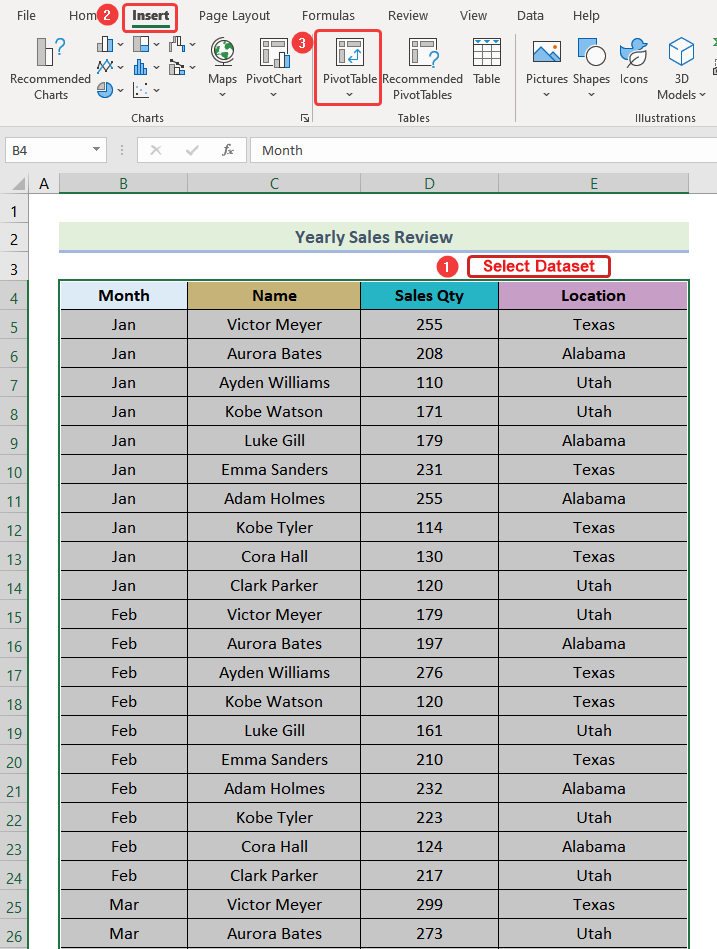
- An dèidh sin, nochdaidh bogsa còmhraidh, agus tagh Ceart gu leòr on bhogsa còmhraidh mar a tha comharraichte san dealbh a leanas.
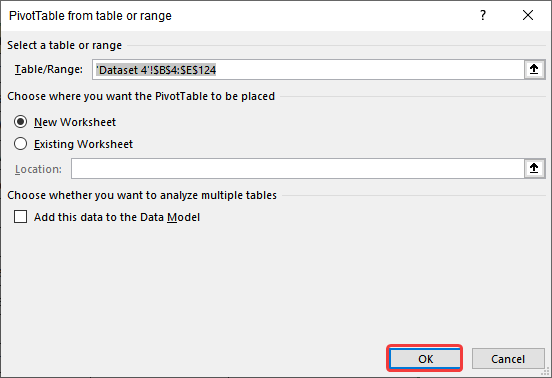
Às deidh sin, bidh bogsa còmhraidh eile ri fhaicinn air an sgrìn agad leis an ainm Raointean Clàr Pivot .
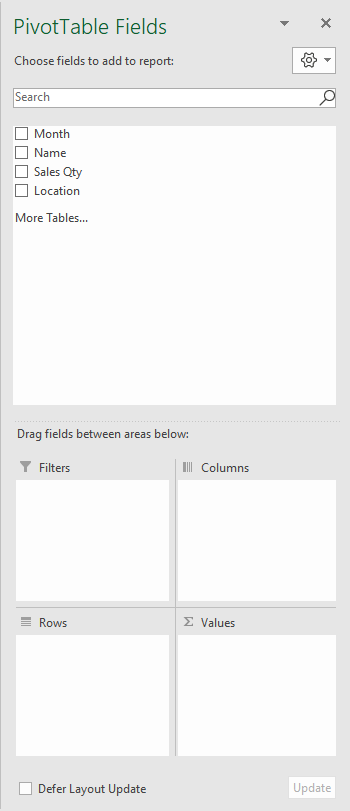
- Air adhart, slaod Mìos san earrann Rothan , Reic Qty anns an roinn Luachan , agus an Ainm anns an roinn Filter .
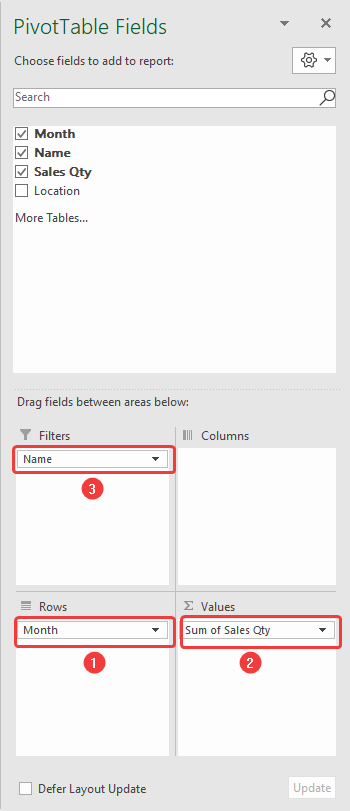 <3
<3
Às deidh sin, chì thu na Pivot Table a leanas air do sgrion.
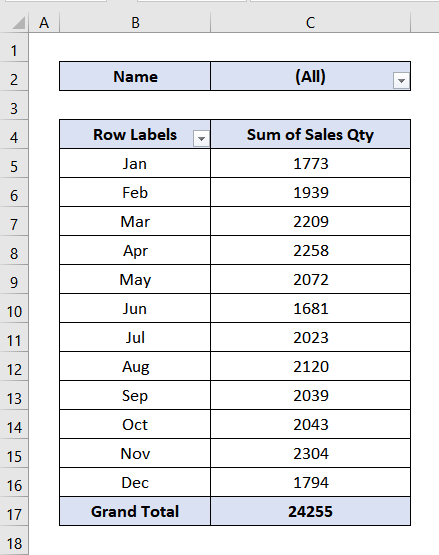
Ceum-02: Ag atharrachadh Clàr Pivot <44 - A-nis, thoir ceann a’ chlàir mar an dealbh a leanas.An seo tha sinn ag ainmeachadh a’ chlàr mar Reic Aonair Qty .
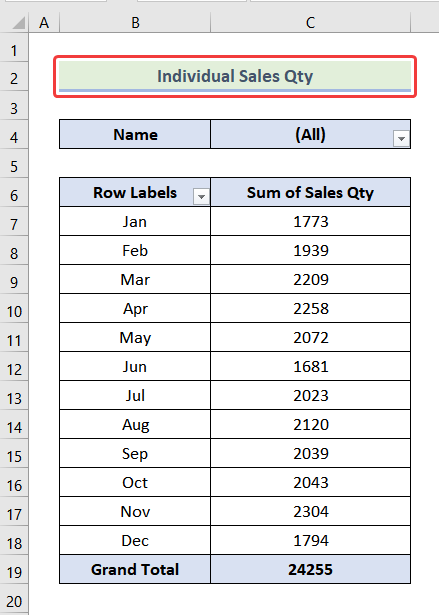
- Às deidh sin, dèan briogadh dùbailte air an Suim de Sales Qty mar a tha comharraichte san dealbh a leanas.
- An uairsin, fosglaidh bogsa còmhraidh, is tagh Cuibheas bhon bhogsa còmhraidh.
- Mu dheireadh, brùth Ceart gu leòr .
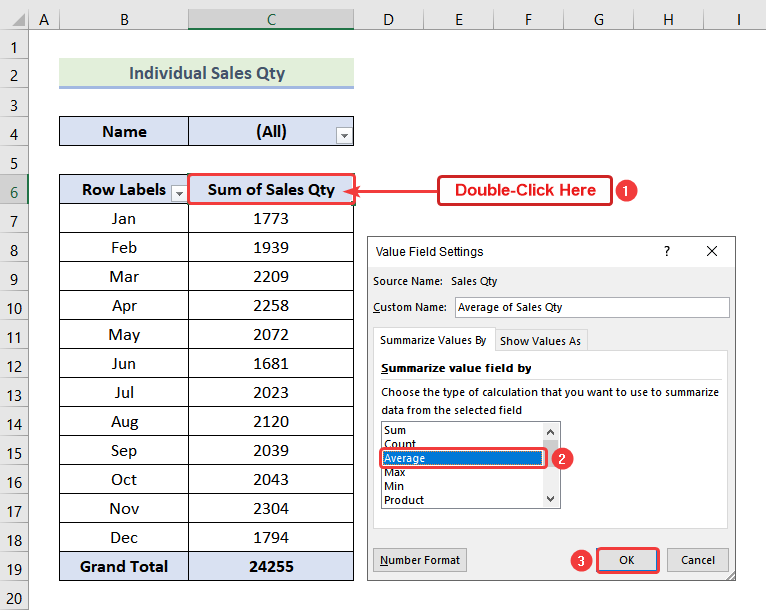
Aig an ìre seo, bidh an dealbh a leanas ri fhaighinn air an sgrìn agad.
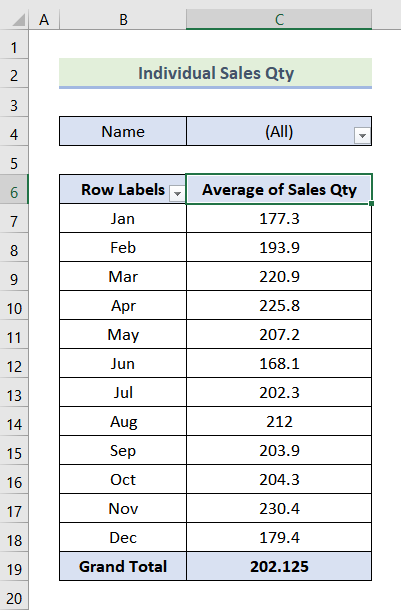
- Air adhart, tagh an dàta sa cholbh Cuibheasachd de Reic Qty mar a chithear san dealbh a leanas.
- An uairsin, theirig gu Dachaigh tab agus cliog air an roghainn Lùghdachadh Deicheach aon turas.
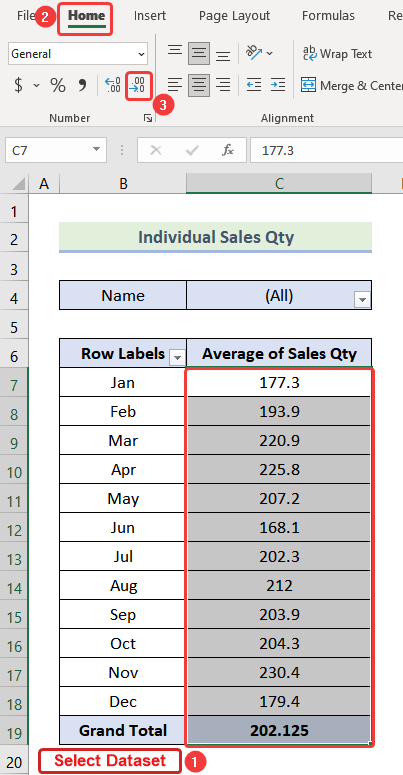
Às deidh sin, bu chòir na puingean deicheach air a’ chlàr pivot a bhith air falbh mar a leanas image.
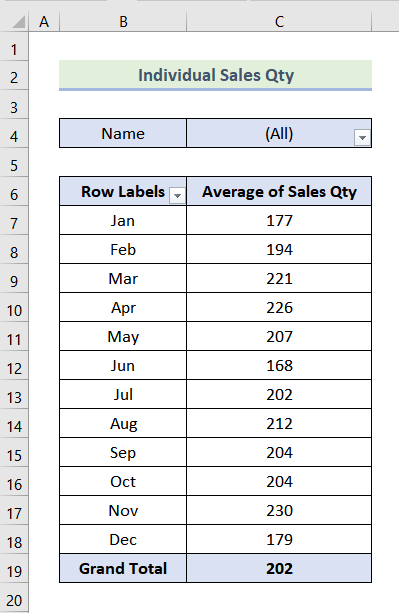
Ceum-03: A' cruthachadh Clàr Pivot gun Ainm Filter
- An toiseach, tagh an clàr gu lèir.
- An dèidh a bhrùthas CTRL+C gus an clàr a chopaigeadh.
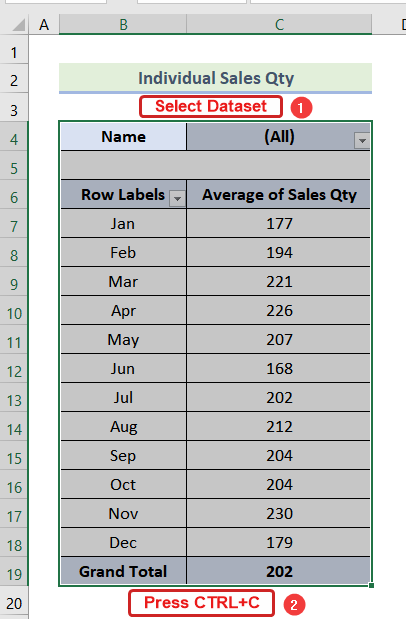
- A-nis brùth CTRL+V gus a phasgadh an clàr a chaidh a chopaigeadh sa chill G4 agus chì thu am faidhle fol ìomhaigh ìosal air do sgrion.
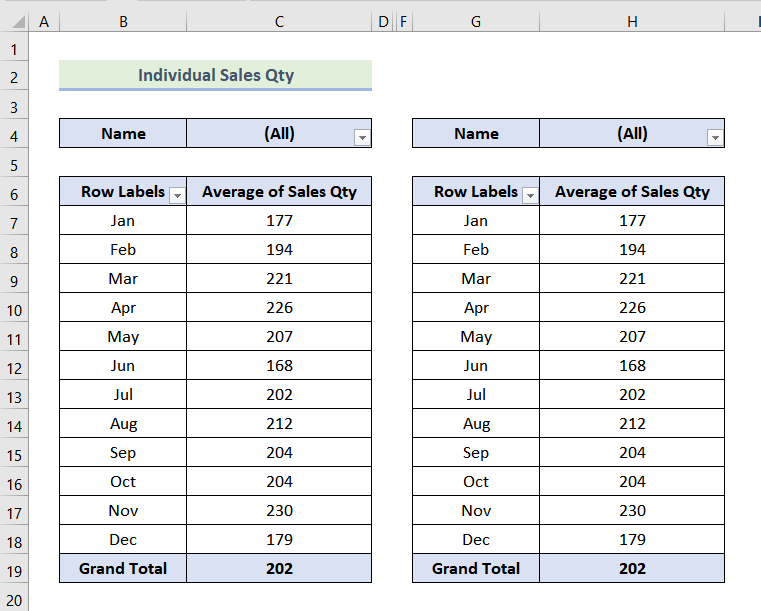
- An dèidh sin, cliog air ceal sam bith den Pivot Table ùr.
- Às deidh sin, on bhogsa deasbaid Pivot Table Fields , thoir a-mach am bogsa Ainm .
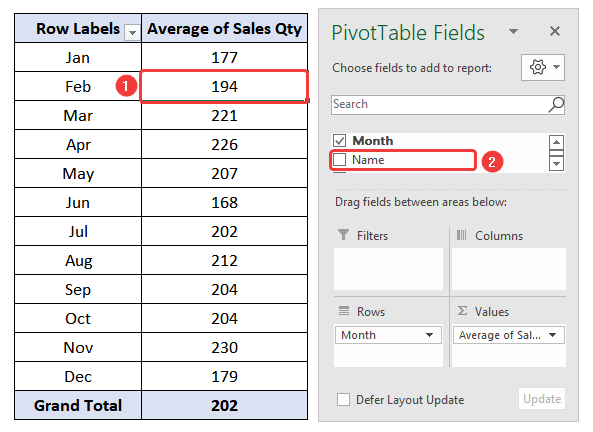
An dèidh dhut seo a dhèanamh, bu chòir an criathrag Ainm on Pivot Table ùr agad a thoirt air falbh.
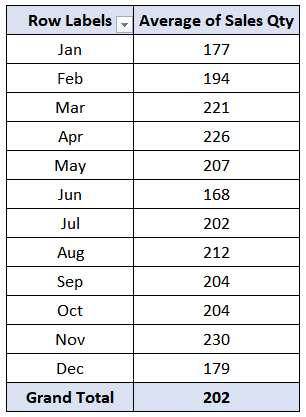
- A-nis , thoir ceann air a' bhòrd. Anns a 'chùis seo, tha againncleachdadh Cuibheasachd Reic gach Neach-obrach mar an ceann.
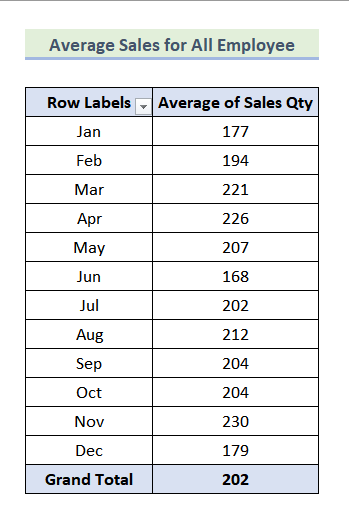
Ceum-04: Clàr-togail airson Cairt Coimeas
- An toiseach, cruthaich clàr anns a bheil 3 colbhan ainmichte Mìos , Aonair , agus Cuibheasach agus thoir ceann mar san dealbh gu h-ìosal. .
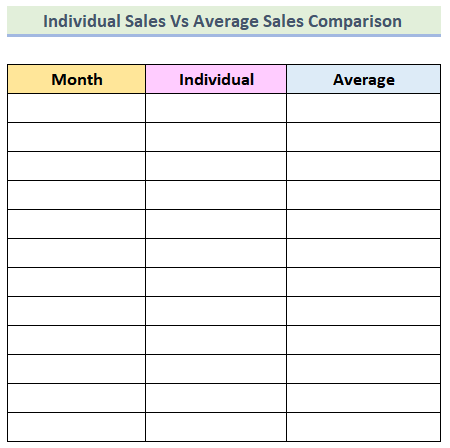
- Às deidh sin, dèan seòrsa Faoilleach (giorrachadh Faoilleach ) anns a' chiad chill fon cholbh Mìos .
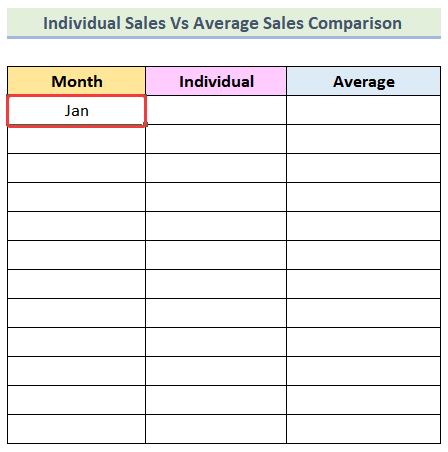
- An dèidh sin, slaod an Làimhseachadh Lìon suas gu deireadh a' chlàir.
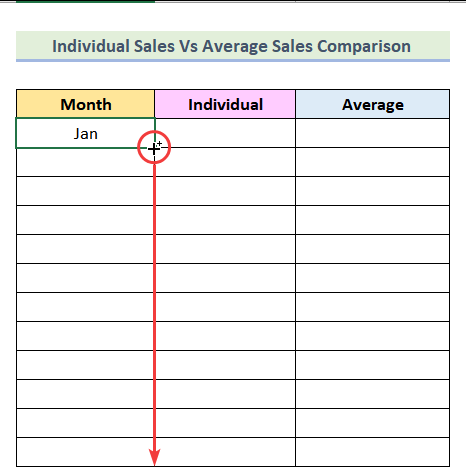
An uairsin, chì thu an dealbh a leanas air do sgrion.
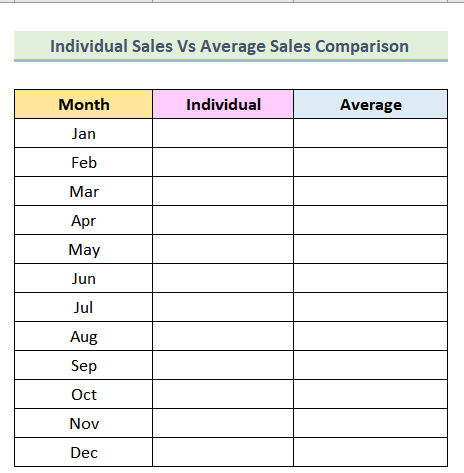
Ceum-05: A’ cleachdadh gnìomh VLOOKUP
- An toiseach, cleachd am foirmle a leanas ann an cealla M5 gus luachan a thoirt a-mach às an Cuibheasach de reic Qty colbh den Reic Aonair Qty Pivot Table .
=VLOOKUP(L5,B:C,2,0) Seo L5 an Mìos de Faoilleach 's e sin an lookup_value_value againn airson an gnìomh VLOOKUP , agus B: C an clàr_eagrachadh far an lorgar luach an t-seallaidh, 2 an column_index_number , agus 0 a' ciallachadh gu bheil sinn a' coimhead airson maids cheart .<3
- Às dèidh sin, buail ENTER .
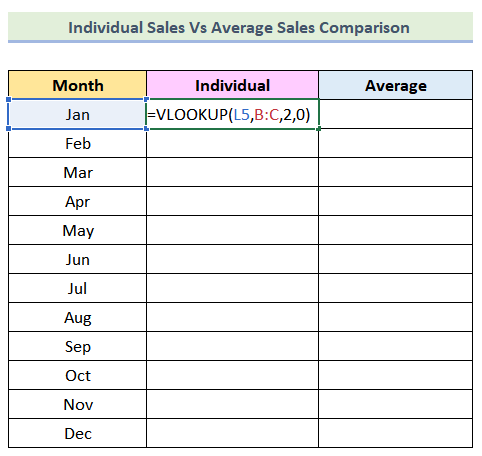
A-nis, bu chòir don ghnìomh VLOOKUP tilleadh 255 mar an dealbh a leanas.
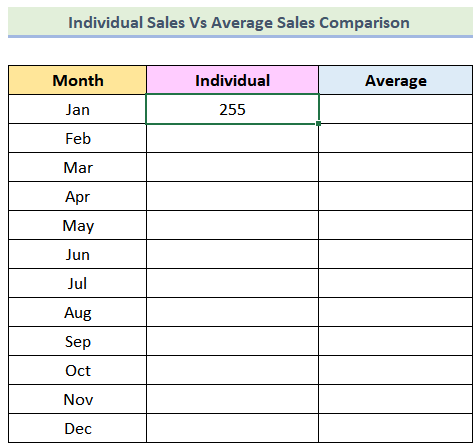
- An dèidh sin, cleachd am feart AutoFill aig Excel gus an còrr dhen chill de an colbh agusgheibh thu an toradh a leanas.
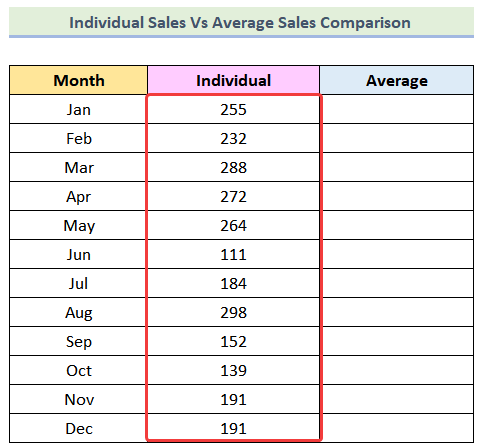
Sa cholbh Cuibheasach , tha sinn a' dol a chleachdadh fear eile a-rithist gnìomh VLOOKUP . Ach sa chùis seo, atharraichidh an table_array againn.
- A-nis, is urrainn dhuinn am foirmle a leanas a chleachdadh ann an cealla N5 .
=VLOOKUP(L5,G:H,2,0) Seo, G:H an clàr_clàr_atharraichte .
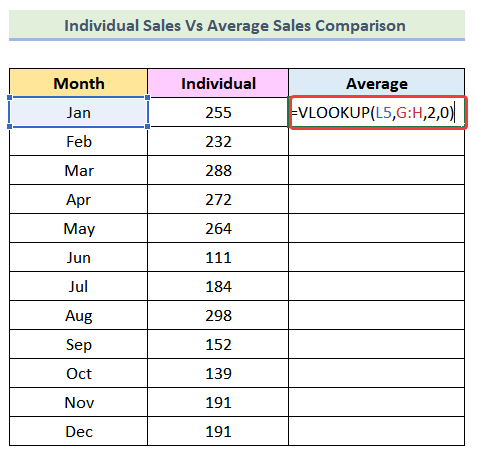
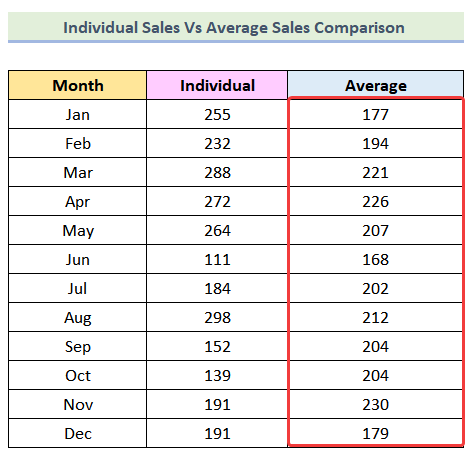
Ceum-06: A' cur a-steach Ainm Slicer
Sa cheum seo, tha sinn a' dol a thoirt a-steach Slicer airson ainmean an t-seata dàta againn. Gus seo a dhèanamh, feumaidh sinn na ceumannan seo a leantainn.
- An toiseach, cliog air cealla sam bith den Clàr Pivot Sales Individual Qty mar an dealbh a leanas.
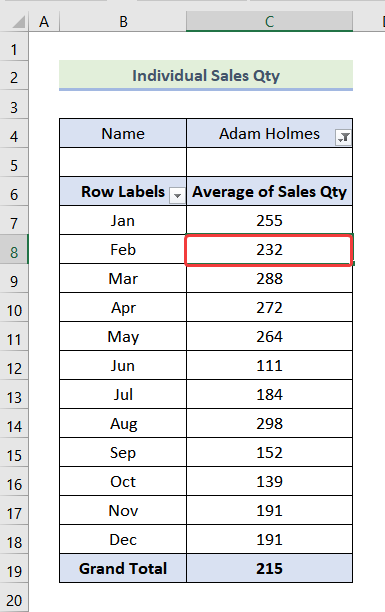
- Nuair a thaghas tu air an Pivot Table bidh taba ùr ri fhaicinn san rioban ainmichte Mion-sgrùdadh PivotTable . Cliog air sin.
- Às deidh sin, tagh Cuir a-steach Slicer bhon bhuidheann Filter .

- Às dèidh sin, fosglaidh bogsa deasbaid Insert Slicer agus thoir sùil air a’ bhogsa aig Ainm on bhogsa còmhraidh sin.
- An uairsin, brùth Ceart gu leòr .
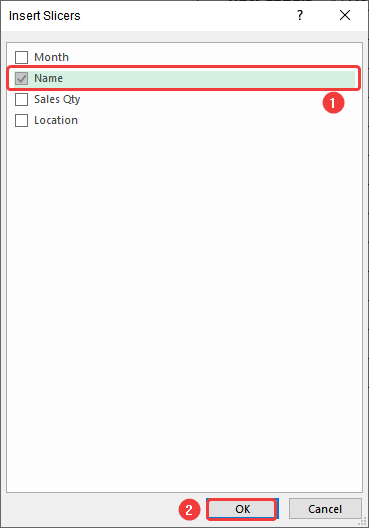
An dèidh seo a dhèanamh, bu chòir slicer a chur ris an duilleag-obrach agad mar an dealbh a leanas.
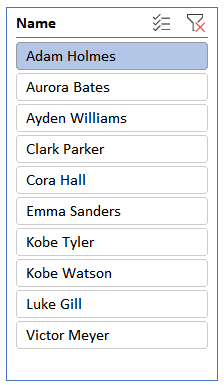
Ceum-07: A' cur ris a' chairt loidhne
- An toiseach, tagh an

